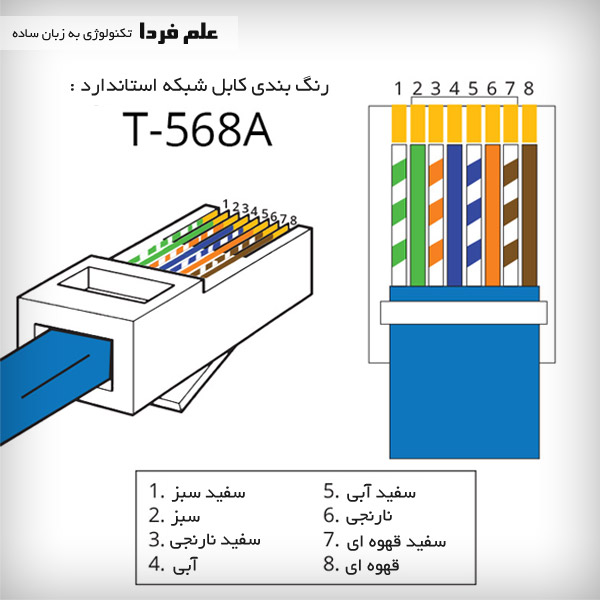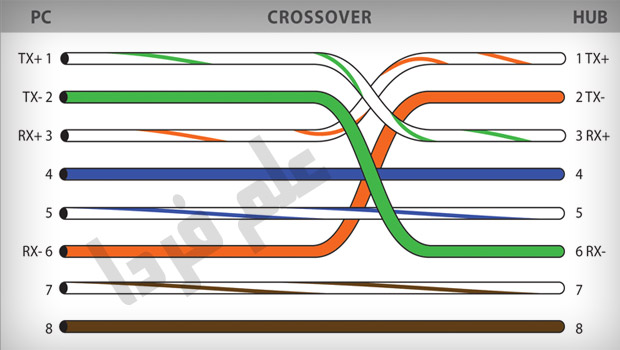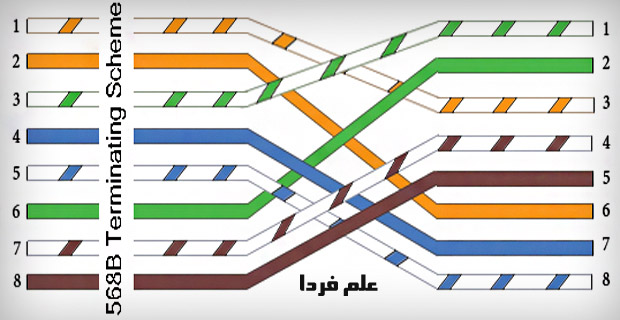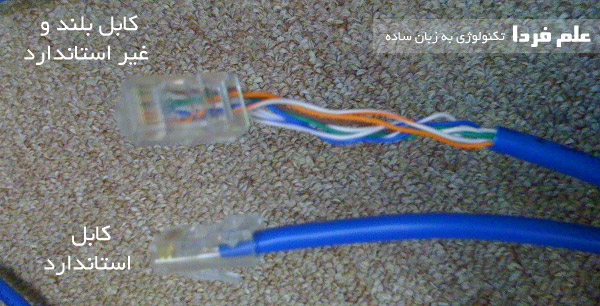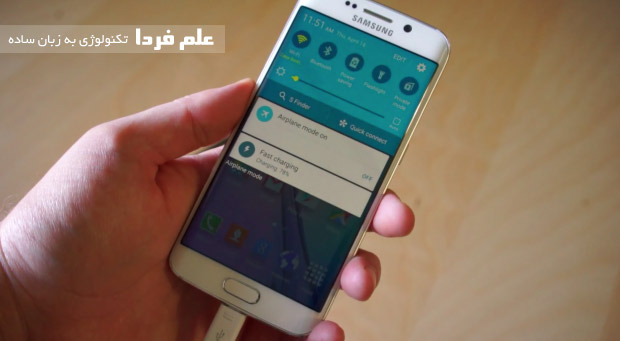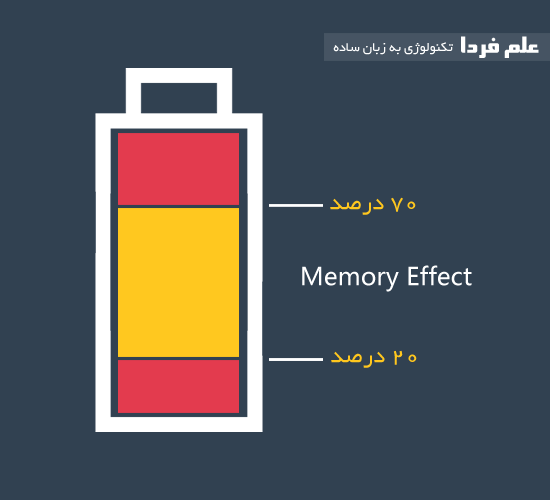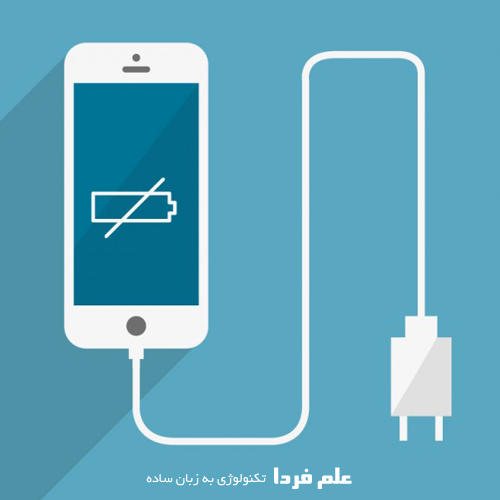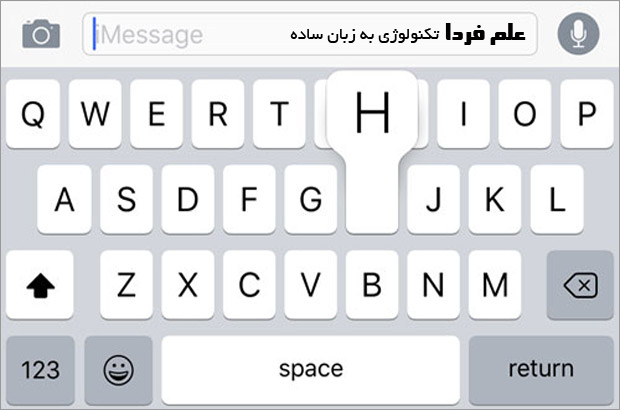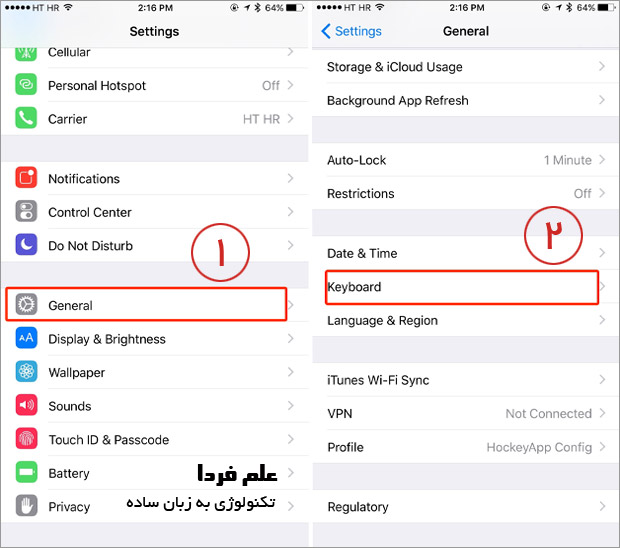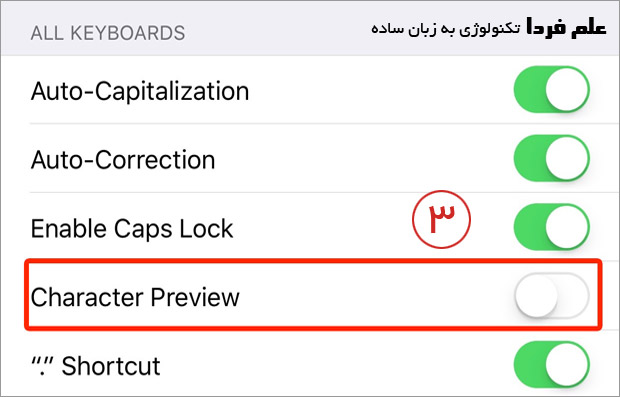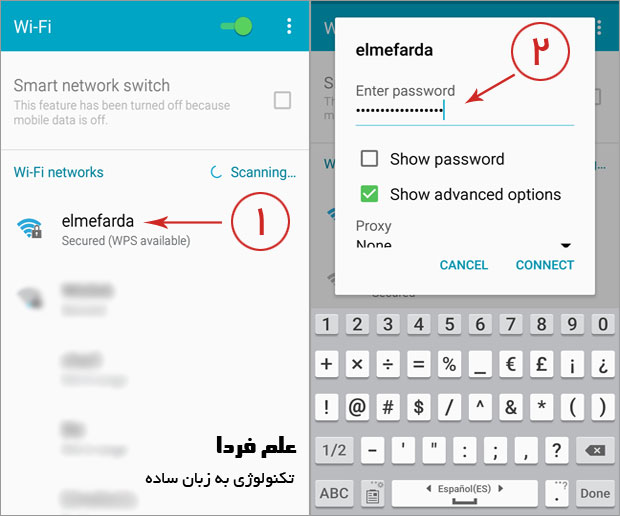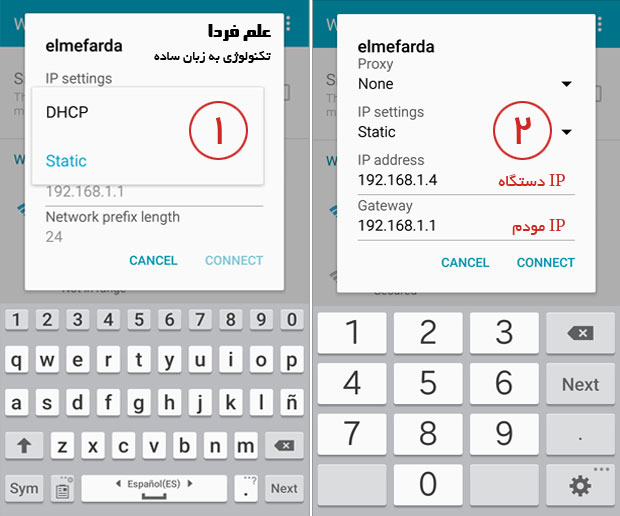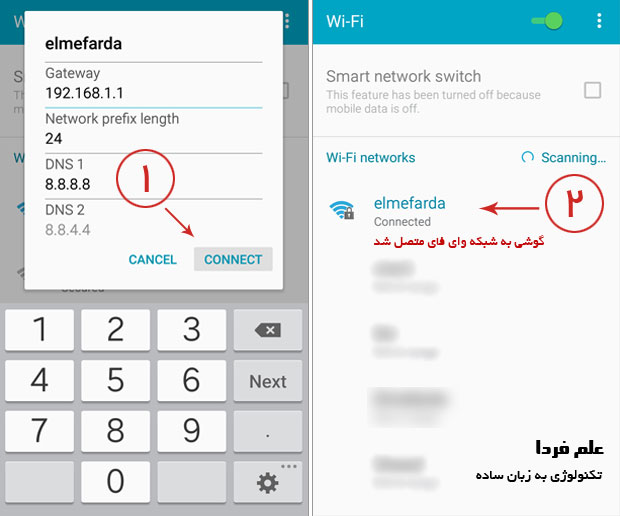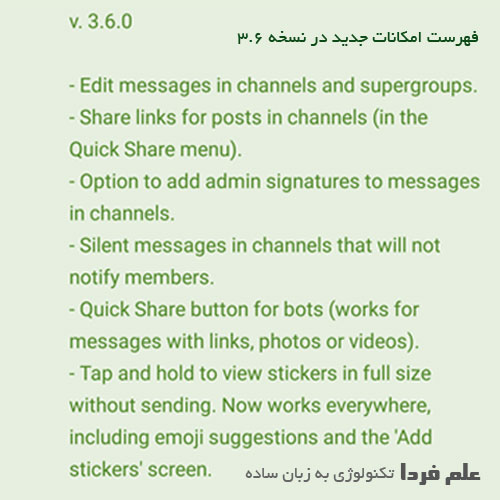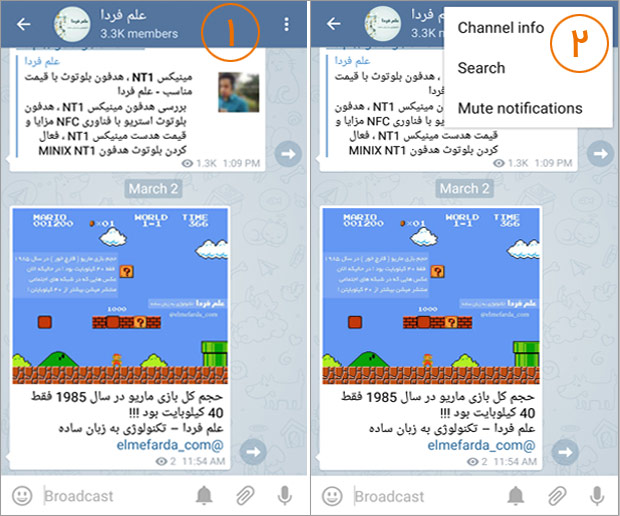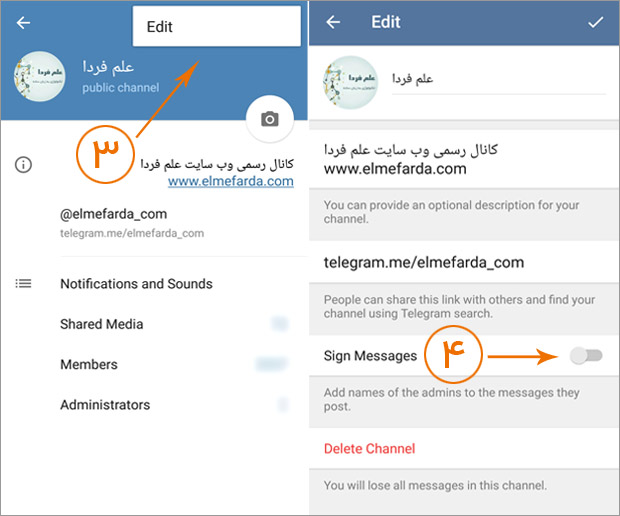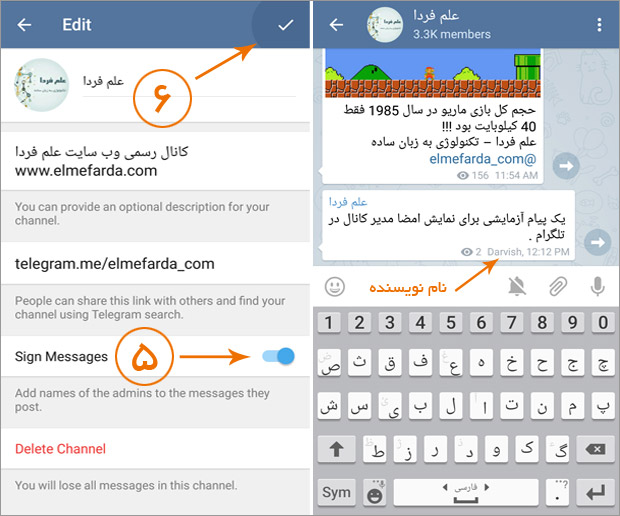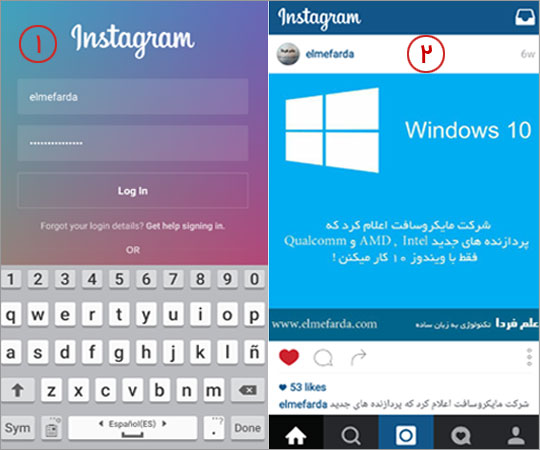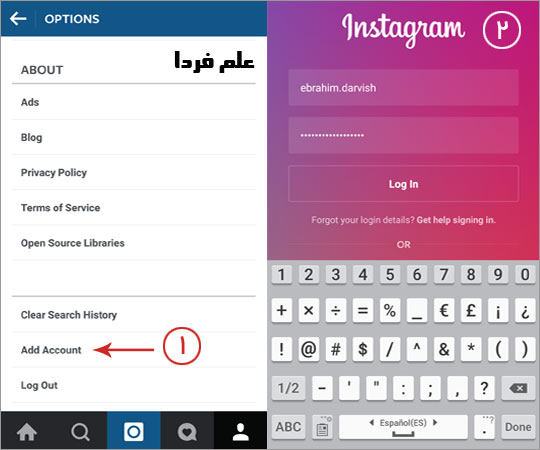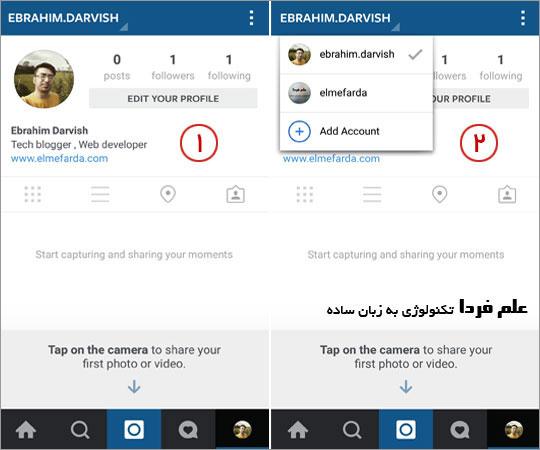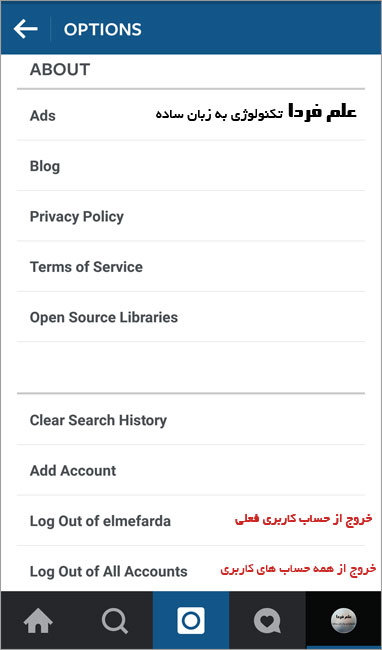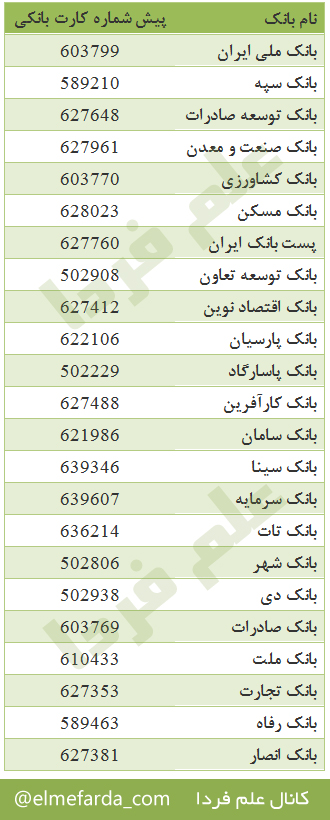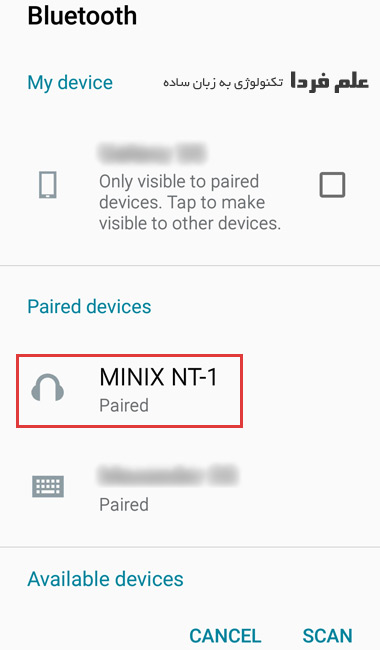- فرق الکل طبی و الکل صنعتی ؟ اتانول یا متانول
- کرونا چیست ؟ کرونا ویروس با بدن چکار میکنه ؟
- ویروس کرونا ؛ بررسی شایعه و سوال های رایج
- مقایسه گوشی A70 با A50 ؟ فرق A70 و A50
- گوشی پرچمدار چیست؟ گوشی پرچمدار شرکت ها
- آموزش نصب واتساپ روی کامپیوتر و لپ تاپ + لینک دانلود
- رمز دوم پویا چیست ؟ فعال سازی رمز یک بار مصرف
- اینترنت کل کشور مجددا وصل شد! 2 آذر 1398
- رزبری پای چیست ؟ کاربرد و قیمت رزبری پای
- جک هدفون چیست ؟ معنی جک 3.5 میلی متری
آخرین مطالب
امکانات وب
SAR یکی از مشخصات فنی گوشی موبایل هست که شاید توی سایت های فروش گوشی دیده باشید اما شاید ندونید که SAR دقیقا چیه و به چه دردی می خوره . تو این پست به صورت خلاصه خدمتتون توضیح میدم که SAR گوشی چیه .
SAR چیه ؟
قبل از هر چیزی باید بگم که SAR ، مخصوص گوشی نیست یعنی هر اشعه یا موج الکتریکی یا مغناطیسی می تونه SAR داشته باشه .
SAR مخفف Specific absorption rate به معنی نرخ ثابت جذب هست .وقتی یه انسان در معرض امواج الکتریکی یا فرکانس های رادیویی قرار میگیره ، بخشی از انرژی اون موج رو جذب می کنه . مقدار انرژی که بدن انسان در معرض امواج الکتریکی جذب میکنه رو با SAR نشون میدن . SAR یه عدده و واحد SAR هم وات بر کیلوگرم هست . SAR معمولا یا روی کل بدن یا روی قسمتی از بدن اندازه گیری میشه .
SAR گوشی چیه ؟
SAR گوشی یعنی اینکه بدن انسان چقدر انرژی از امواج موبایل جذب می کنه . منظورم از انرژی اینجا کالری یا اون انرژی مثبت نیستا ، اتفاقا این انرژی برای بدن ضرر داره . به زبون ساده SAR گوشی یعنی تاثیر امواج گوشی روی بدن انسان چقدره . بیشترین مقدار SAR زمانیه که مکالمه تلفنی انجام میشه و یا امواج وای فای و 3G و 4G روشن هستن . معمولا بیشترین مقدار SAR گوشی در بدترین موقعیت رو اندازه گیری می کنن و به صورت عمومی اعلام می کنن .
در حال حاضر دو تا استاندارد کلی برای اندازه گیری مقدار SAR گوشی وجود داره . یکی استاندارد آمریکایی که توسط FCC تعیین میشه و یکی هم استاندارد اروپایی که توسط CENELEC استاندارد گذاری میشه .
در استاندارد امریکایی به گوشی هایی اجازه تولید داده میشه که مقدار SAR گوشی رو زیر 1.6 وات بر کیلوگرم در یک گرم باشه ، اما استاندارد اروپایی عدد 2 وات بر کیلوگرم رو برای 10 گرم از بدن در نظر گرفته . این یعنی سخت گیری آمریکایی ها بیشتره . نکته مهم اینه که شما نمی تونید دو تا گوشی با دو استاندارد مختلف رو با هم مقایسه کنید . مثلا اگه SAR گوشی آیفون 6 در استاندارد آمریکایی عدد 1.5 باشه و گوشی سامسونگ گلکسی اس 6 در استاندارد اروپا 1.5 باشه نمی تونید بگید که اینا با هم برابرن چون استاندارد آمریکایی روی یک گرم از بدن انجام شده اما استاندارد اروپایی روی 10 گرم . تو این شرایط باید دو تا گوشی رو با استانداردهای مشابه مقایسه کرد یعنی SAR گوشی گلکسی اس 6 با استاندارد اروپا رو باید با SAR گوشی آیفون 6 با استاندارد اروپا مقایسه کنید .
این استاندارد گذاری ها برای اینه که سازندگان گوشی هر کاری دلشون خواست نکنن . چون هرچی شرکت ها بتونن SAR رو بیشتر کنن ، آنتن دهی گوشی شون بیشتر میشه و شاید فروش بیشتر داشته باشن . پس اگه گوشی های معتبر بخرید خیلی نیاز نیست نگران امواج خطرناک شون باشید چون این گوشی ها از فیلترهای استاندارد گذاری ها رد میشن . اما گوشی های چینی و متفرقه که همینجوری بدون نظارت ساخته میشن SAR خطرناکی دارن .
بهترین گوشی ها از نظر امواج خطرناک SAR
هر ساله لیستی از بهترین گوشی ها از نظر SAR یا کم خطرترین گوشی ها از نظر SAR منتشر میشه . جالبه بدونید که گوشی های سامسونگ معمولا در این لیست وجود دارن و اتفاقا در رتبه های بالا هم هستن . البته SAR گوشی های حرفه ای سامسونگ یه مقدار بالاتره .
معیار سنجش اینه که SAR گوشی در نزدیک گوش انسان کمتر از 0.66 وات بر کیلوگرم باشه و SAR گوشی نزدیک بدن انسان کمتر از 067 وات بر کیلوگرم باشه . با این حساب لیست زیر بوجود اومده ، البته این لیست توسط سایت Phonerated.com تهیه شده و درست و غلط بودنش به گردن خودش !
1 – SAR گوشی The BLU Life One XL
■ مقدار SAR گوش : 0.607 وات بر کیلوگرم
■ مقدار SAR بدن : 0.337 وات بر کیلوگرم
2 – SAR گوشی سامسونگ گلکسی Core Prime
■ مقدار SAR گوش : 0.469 وات بر کیلوگرم
■ مقدار SAR بدن : 0.323 وات بر کیلوگرم
3 – SAR گوشی سامسونگ Galaxy A5
■ مقدار SAR گوش : 0.65 وات بر کیلوگرم
■ مقدار SAR بدن : 0.48 وات بر کیلوگرم
4 – SAR گوشی سامسونگ گلکسی گرند مکس
■ مقدار SAR گوش : 0.335 وات بر کیلوگرم
■ مقدار SAR بدن : 0.613 وات بر کیلوگرم
5 – SAR گوشی آلکاتل OneTouch Hero 2
■ مقدار SAR گوش : 0.625 وات بر کیلوگرم
■ مقدار SAR بدن : 0.572 وات بر کیلوگرم
در مورد اینکه آیا امواج گوشی موبایل برای انسان ضرر داره یا نه هنوز کسی نتوسته به صورت کاملا علمی و تجربی نظر قطعی بده اما چیزی که مسلمه اینه که همیشه تو اینجور موارد باید احتیاط کرد . بهتره که موقع خرید گوشی به SAR گوشی هم توجه کنید . معمولا در سایت های معتبر مثل GSMArena و یا Phonearena مقدار SAR گوشی های مختلف نوشته میشه . ضمن اینکه قبل از مکالمه تلفنی گوشی موبایل رو از گوش تون دور نگه دارید . در همین رابطه حتما پست زیر رو بخونید :
موقع گرفتن شماره ، گوشی رو دور نگه دارید !
این مطلب توسط وب سایت علم فردا تهیه شده ! دوستان عزیز ، متاسفانه اخیرا سایت های زیادی بدون اجازه ما مطالب علم فردا رو کپی میکنن و به نام خودشون میزنن . خواهش میکنیم برای حمایت از علم فردا حتما به هر کسی که می تونید اطلاع رسانی کنید که منبع اصلی این مطالب وب سایت علم فردا ست !موضوعات مرتبط

محمد امین زاده
محمدرضا امين زاده هستم ، مهندس الكترونيك و سردبير مجله علم فردا . علاقه زیادی به سخت افزار و طراحی مدارهای الکترونیکی دارم ، اگه فرصتی باقی بمونه در زمینه ادیت فیلم و تصویر و همچنین طراحی رابط کاربری وب و اندروید مطالعه و تمرین می کنم .برچسب : نویسنده : محمد رضا جوادیان elemefarda بازدید : 285 تاريخ : سه شنبه 25 اسفند 1394 ساعت: 19:08
حداکثر طول کابل HDMI یکی از سوالاتیه که تو علم فردا زیاد پرسیده شده . خیلی ها برای انتقال تصویر از کابل HDMI استفاده میکنن اما دقیقا نمی دونن که تا چه مسافتی مجاز به استفاده از کابل HDMI هستن . تو این پست می خوام در مورد حداکثر طول کابل HDMI صحبت کنم .
حداکثر طول کابل HDMI چقدره ؟
تو این پست نمیخوام تجزیه و تحلیل کنم و فقط می خوام بگم که کابل HDMI تا چه فاصله ای سیگنال رو به درستی انتقال میده و راه حل افزایش طول کابل HDMI چیه .
انجمن گسترش دهندگان HDMI به طور قطعی ، محدودیت طول کابل HDMI رو مشخص نکرده . در واقع این سازمان میگه که حداکثر طول کابل HDMI بستگی به مدارت الکترونیکی گیرنده داره . مثلا تلویزیون با تلویزیون فرق می کنه ، یه تلویزیون می تونه سیگنال ویدیویی رو به خوبی دریافت و تقویت کنه و یه تلویزیون دیگه نمی تونه . پس نمیشه در مورد حداکثر طول کابل HDMI به طور قطع نظر داد . اما چیزی که همه جا میگن اینه که کابل های اچ دی ام آی معمولی حدودا تا 15 متر رو جواب میدن و بعد از 15 متر دیگه کم کم سیگنال ضعیف میشه ، مثلا تصویر پرش پیدا میکنه یا تصویر آهسته میشه .
راه حل افزایش طول کابل HDMI چیست ؟
برای افزایش طول کابل HDMI دو تا راه حل کلی وجود داره یعنی اگه می خواید بیشتر از 15 متر جواب بده یا باید از کابل های تقویت شده استفاده کنید یا باید از تقویت کننده HDMI تحت کابل شبکه استفاده کنید . در مورد کابل شبکه مفصل توضیح دادم توصیه می کنم حتما بخونید .
کابل HDMI تقویت شده
یه سری کابل HDMI توی بازار هست که تقویت کننده داخلی دارن یعنی در دو سر کابل و بعضی وقتا هم در یک سر کابل ، یه چیپ کنترلی قرار میدن که می تونه سیگنال رو کنترل و تقویت کنه . به این نوع کابل HDMI میگن Active HDMI . اینجوری می تونید تا دوبرابر فاصله فعلی ( 15 متر ) یعنی 30 متر بُرد کابل HDMI رو بیشتر کنید .
افزایش طول کابل HDMI از طریق کابل شبکه
یه راه حل دیگه اینه که از افزایش دهنده طول HDMI استفاده کنید . اساس کار این دستگاه ها اینجوریه که سیگنال ویدیویی توسط کابل HDMI به یه فرستنده ارسال میشه . این فرستنده داخل خودش هم تقویت کننده داره هم مبدل . سیگنال HDMI به سیگنال قابل حمل توسط کابل شبکه تبدیل میشه و از طریق کابل شبکه Cat6 و یا Cat 5e منتقل میشه تا به گیرنده برسه . گیرنده یه دستگاهیه دقیقا برعکس فرستنده یعنی سیگنال رو از کابل شبکه دریافت میکنه و به کابل HDMI میده .
به زبون ساده اینجوری میشه :
کابل HDMI > فرستنده > کابل شبکه > گیرنده > کابل HDMI
پس ما از طریق کابل HDMI تصویر رو ارسال کردیم و در فاصله ای دور مثلا 60 متر اونور تر دوباره از طریق کابل HDMI تصویر رو دریافت می کنیم . در واقع کابل شبکه باعث شد که ما بتونیم طول انتقال اطلاعات رو افزایش بدیم . شکل زیر رو ببینید :
خلاصه بحث افزایش کابل HDMI
در حالت عادی ، کابل های HDMI معمولی می تونن تا 15 متر سیگنال رو به درستی منتقل کنن و بعد از اون دیگه بستگی به گیرنده و نوع سیگنال داره ، با استفاده از کابل اکتیو Active HDMI می تونید تا 30 متر ، فاصله انتقال سیگنال رو افزایش بدید و نهایتا با استفاده از دستگاه HDMI Extender می تونید تا فاصله 60 تا 100 متر سیگنال HDMI رو منتقل کنید .
در مورد کابل HDMI قبلا مفصل توضیح دادیم توصیه می کنم حتما بخونید .
دوستان اگه تجربه ای در مورد انتقال تصویر در مسافت های مختلف دارید بفرمایید تا بقیه کاربران علم فردا هم استفاده کنن .
این مطلب توسط وب سایت علم فردا تهیه شده ! دوستان عزیز ، متاسفانه اخیرا سایت های زیادی بدون اجازه ما مطالب علم فردا رو کپی میکنن و به نام خودشون میزنن . خواهش میکنیم برای حمایت از علم فردا حتما به هر کسی که می تونید اطلاع رسانی کنید که منبع اصلی این مطالب وب سایت علم فردا ست !
محمد امین زاده
محمدرضا امين زاده هستم ، مهندس الكترونيك و سردبير مجله علم فردا . علاقه زیادی به سخت افزار و طراحی مدارهای الکترونیکی دارم ، اگه فرصتی باقی بمونه در زمینه ادیت فیلم و تصویر و همچنین طراحی رابط کاربری وب و اندروید مطالعه و تمرین می کنم .برچسب : نویسنده : محمد رضا جوادیان elemefarda بازدید : 283 تاريخ : يکشنبه 23 اسفند 1394 ساعت: 21:42
سوکت زدن کابل شبکه یا اتصال کانکتور RJ45 به کابل شبکه یکی از مهمترین کارهای سخت افزاری هست که در نصب و راه اندازی شبکه های کامپیوتری انجام میشه . اهمیت سوکت زنی شبکه به قدری زیاده که اگه فقط یه سیم اینور اونور بشه کل شبکه تحت تاثیر قرار میگیره . به خاطر همین خیلی مهمه که بدونید انواع کابل شبکه چیه و چجوری باید کابل شبکه رو سوکت RJ45 بزنید .
لوازم مورد نیاز برای سوکت زدن کابل شبکه
برای سوکت زدن کابل شبکه به موارد زیر نیاز داریم :
■ کابل شبکه : که خب مسلما باید باشه . در مورد دسته بندی کابل هم خودتون باید تصمیم بگیرید ( اینکه Cat 5 باشه یا Cat 6 ) .
■ سوکت یا کانکتور RJ45
■ روکش یا کاور سوکت RJ45
■ استریپر ( Stripper ) که کابل شبکه رو می بُره تا روکش کابل جدا بشه و سیم ها بیرون بیان .
■ آچار شبکه ( همون ابزاری که کابل شبکه رو زیر کانکتورهای سوکت RJ45 پانچ می کنه )
■ تستر کابل شبکه که نشون میده آیا کابلی که سوکت زدید سالمه یا نه . حالا در ادامه بیشتر توضیح میدم .
خیلی ها از کاور سوکت شبکه استفاده نمی کنن که خب بستگی به شرایط داره . کاور سوکت شبکه واسه اینه که کابل و سوکت کمتر آسیب ببینن . تو این مورد دیگه باید خودتون تصمیم بگیرید .
خیلی ها به جای استریپر از سیم چین یا تیغ موکت بری استفاده می کنن . اگه می خواید به طور حرفه ای سوکت زدن کابل شبکه رو انجام بدید بهتره که از ابزار مخصوص به خودش استفاده کنید . استریپر خیلی راحت تو 3 ثانیه ، کابل شبکه رو برش میده و می تونید روکش کابل رو جدا کنید البته بعضی از آچارهای شبکه رو خودشون استریپر هم دارن .
درباره سوکت یا کانکتور RJ45
سوکت RJ45 که به سوکت 8P8C یا 8Position 8Conductor هم معروفه برای اتصال کابل شبکه به تجهیزات شبکه در نظر گرفته شده . سوکت RJ45 در واقع 8 تا پین یا تیغه داره که 8 تا سیم کابل شبکه رو زیر این تیغه ها نگه میداره . یعنی موقعی که شما کابل رو زیر سوکت پانچ می کنید ، تیغه های سوکت RJ45 به داخل این سیم ها میره و اتصال برقرار میشه . شکل این تیغه ها می تونه متفاوت باشه . در مورد این موضوع در پست ” تفاوت کابل شبکه رشته ای و مفتول ” توضیح دادم . حتما بخونید چون مهمه .
اگه سوکت RJ45 رو جوری بگیرید که پایه های فلزیش دیده بشه ، پین شماره یک از سمت چپ شروع میشه . این مسئله مهمه چون باید سیم ها رو طبق شماره گذاری ، داخل سوکت بکنید . شکل زیر رو نگاه کنید :
درباره کابل شبکه
قبلا به طور مفصل در مورد کابل شبکه توضیح دادم توصیه میکنم حتما بخونید . اما به طور خلاصه در حال حاضر کابل شبکه Cat 5e و Cat 6 پرفروش ترین کابل های شبکه هستن . سوکت زدن کابل شبکه Cat 5 با Cat 6 فرقی نمی کنه . اما اینکه چه نوع کابلی بگیرید بستگی به نوع شبکه ، محل مورد استفاده و عوامل دیگه داره که خودتون باید تشخیص بدید . تو همون پست کابل شبکه بیشتر توضیح دادم .
حواستون به کابل شبکه چینی باشه الان بعضی از کابل های شبکه موجود در بازار 4 تا سیم دارن ، یعنی فقط تا 100 مگابیت در ثانیه سرعت دارن در حالیکه الان دیگه همه شبکه ها و کامپیوتر ها و مودم ها ، گیگابایتی شدن . اگه کابل 4 تایی استفاده کنید خودتون رو به 100 مگابیت محدود کردید و بعدا پشیمون میشید . ولی کابل 8 سیمه می تونه 1 گیگ یا 10 گیگ سرعت بهتون بده .
رنگ بندی کابل شبکه
خیلی خلاصه بگم که دو تا استاندارد کلی برای رنگ بندی سیم ها در کابل شبکه استفاده میشه . یکی استاندارد T-568A و یکی هم T-568B . از نظر فنی فرقی بین شون نیست چون جفتشون مثل هم کار میکنن . فقط تو رنگ بندی با هم فرق دارن که توضیح میدم .
استاندارد T-568A
استانداردیه که بیشتر در کشور کانادا استفاده میشه . پین یک سفید / سبز هستش . شکل زیر رو ببینید .
استاندارد T-568B
از این استاندارد خیلی بیشتر استفاده میشه و معمولا تو ایران هم همین استاندارد رو می بندن . شکل زیر رو ببینید .
یه نکته کنکوری بگم اونم اینه که اعداد فرد یعنی 1 ، 3 ، 5 و 7 همشون رنگ سفید دارن مثلا پین یک رنگ سفید / نارنجی هستش و پین 3 رنگ سفید / سبز و … و پین های زوج مثل 2 ، 4 ، 6 و 8 رنگ کامل مثل نارنجی ، آبی و … . برای رنگ های کامل واژه ” قسان ” رو حفظ کنید . قسان مخفف قهوه ای ، سبز ، آبی و نارنجی هستش . و برای رنگ های ترکیبی هم واژه ” قاسن ” رو حفظ کنید . قاسن هم مخفف رنگ های قهوه ای ، آبی ، سبز و نارنجی هستش . پس شد قاسن و قسان ( اسم قاسم رو یادتون باشه ) . کافیه این کلمه ها رو از سمت راست ردیف کنید . شکل زیر رو ببینید .
اصلی ترین نکته توی سوکت زدن کابل شبکه اینه که این رنگ ها رو حفظ باشید و تموم . بقیه مراحل دیگه تجربه است !
برای اتصال کامپیوتر به مودم ، کافیه که دو طرف کابل شبکه رو مثل هم پانچ کنید اما اگه قرار باشه یه کامپیوتر رو به یه کامپیوتر دیگه یا یه سوئیچ رو به یه سوئیچ دیگه وصل کنید ، باید از کابل شبکه کراس استفاده کنید . کابل شبکه کراس در واقع اینجوریه که یه سرش استاندارد T-568A هست و یه سر دیگش استاندارد T-568B .
کابل شبکه کراس چیه ؟
کابل شبکه ” کراس اُور ” به انگلیسی Crossover موقعی استفاده میشه که بخواین بین دو تا وسیله هم نوع ، اطلاعات جابجا کنید . مثلا اگه بخواین دو تا کامپیوتر رو مستقیم از طریق کابل شبکه به هم وصل کنید ، موقع سوکت زدن کابل شبکه باید حواستون باشه که فرستنده گیرنده ها رو رعایت کنید .
کارت شبکه کامپیوتر 1 با کارت شبکه کامپیوتر 2 که فرقی نمی کنه ( از نظر پین بندی ) . پس اگه پایه یک تو کامپیوتر 1 ” فرستنده ” باشه همون پایه 1 تو کامپیوتر 2 هم فرستنده است . پس اگه شما از کابل شبکه مستقیم استفاده کنید انگار دارید فرستنده رو به فرستنده وصل می کنید که خب اینجوری اصلا شبکه کار نمی کنه . فرستنده باید به گیرنده وصل بشه و بر عکس . به همین دلیل کابل شبکه کراس درست شد . یعنی سیم فرستنده رو به سیم گیرنده وصل می کنن . اینجوری میشه که ترکیب سیم بندی زیر بوجود میاد . در شکل زیر RX مخفف Receiver ( گیرنده ) و TX مخفف Transmitter یا فرستنده هست .
شکل بالا برای حالتیه که شما از 4 تا سیم استفاده کنید ، در مورد کابل شبکه 8 سیمه هم باز داستان به همین شکله ، اونجا هم موقع سوکت زدن کابل شبکه باید فرستنده ها رو به گیرنده ها وصل کنید . شکل زیر کابل شبکه کراس 8 تایی رو نشون میده .
با اینکه تجهیزات شبکه خیلی هوشمند شدن و کم کم دیگه نیازی به کابل کراس نیست اما هنوزم یه جاهایی مجبورید که از کابل کراس استفاده کنید .
سوکت زدن کابل شبکه
■ قبل از هر کاری اول کاور سوکت رو از کابل شبکه عبور بدید چون بعد از عملیات دیگه نمی تونید این کار رو بکنید .
کاور سوکت RJ45 خیلی مهمه و متاسفانه موقعی متوجه اهمیتش میشید که دیگه دیر شده . جاهایی که قراره کابل شبکه زیاد دربیاد و جا بخوره ، به مرور زمان سوکت و کابل آسیب می بینن و دوباره کاری میشه . پس حتما کاور سوکت رو موقع سوکت زنی یادتون باشه .
■ اولین قدم واسه سوکت زدن کابل شبکه اینه که سیم های داخل کابل رو بیرون بیارید . واسه اینکار باید از استریپر استفاده کنید . استریپر یه ابزار کوچولو هست که یه تیغه تیز داره . شما باید کابل رو بین تیغه و نگه دارنده قرار بدید و استریپر رو بچرخونید معمولا دو سه دور چرخوندن کافیه و کابل بریده میشه و می تونید به سادگی روکش کابل رو جدا کنید فقط حواستون باشه استریپر رو زیاد نچرخونید چون ممکنه به سیم های زیر روکش آسیب وارد کنه .
حواستون باشه که کابل شبکه رو بیش از حد لخت نکنید چون اگه سیم ها بیشتر از حد نصاب بیرون بیان ، دیگه روکشی ندارن و به مرور قطع میشن . شکل زیر رو ببینید .
■ موقعی که روکش کابل رو جدا میکنید ، سیم ها دو به دو به هم پیچیده شدن . دلیل اینکه به هم پیچیده میشن اینه که اثر نویز رو از بین ببرن . سیم ها رو از هم جدا کنید و تا جایی که می تونید اونارو صاف کنید . اگه صاف نکنید موقع جا زدن تو سوکت به مشکل می خورید .
■ معمولا سیم ها کوتاه و بلند هستن ، اونا رو کنار هم قرار بدید و با سیم چین یا آچار شبکه ، جوری ببریدشون که اندازه یکسانی داشته باشن .
■ حالا وقتشه که رنگ بندی سیم ها رو رعایت کنید . براساس چیزی که در قسمت رنگ بندی کابل شبکه توضیح دادم ، سیم ها رو کنار هم قرار بدید و محکم نگه دارید و داخل سوکت RJ45 قرار بدید .
■ برای اینکه مطمئن بشید که سیم ها درست درون سوکت RJ45 قرار گرفتن بهتره که بخشی از سیم ها رو از اونور سوکت دربیارید و بعدا با سیم چین ببریدشون .
■ حالا باید با آچار شبکه سوکت رو پرس یا پانچ کنید . باید به اندازه ای فشار وارد کنید که صدای پانچ شدن رو بشنوید .
■ واسه اینکه مطمئن بشید سیم ها شل و ول نیستن و زیر تیغه های سوکت قرار گرفتن ، بعد از پانچ کردن ، کابل رو بکشید یا اگه تونستید تک تک سیم ها رو بکشید ببینید آیا واقعا گیر کردن یا در میان ؟ ضمنا باز هم رنگ سیم ها رو چک کنید که پس و پیش نشده باشه .
■ بعد از اتمام کار حتما کابل شبکه رو تست کنید .
تستر کابل شبکه چیه ؟
بعد از اینکه کابل شبکه رو سوکت زدید ، باید کابل رو تست کنید تا از سالم بودن کابل شبکه مطمئن بشید . یه دستگاه مخصوص این کار ساختن که اسمش تستر کابل شبکه هست . تستر کابل شبکه دو تا ورودی داره که باید سوکت RJ45 رو واردش کنید . در واقع دو سر کابل رو در جک های مورد نظر وارد می کنید و تستر رو روشن می کنید . روی تستر کابل شبکه 18 تا لامپ LED برای نشون دادن وضعیت کابل در نظر گرفته شده . در واقع دو ردیف 9 تایی . 9 تاش برای یه سر کابل شبکه و 9 تای دیگه هم برای اون سر کابل . 8 تا از این 9 تا لامپ از 1 تا 8 شماره گذاری شدن و لامپ شماره 9 هم که با حرف G نشون داده شده . این حرف G مخفف Ground هست و مربوط به اتصال شیلد یا محافظ ( نویزگیر ) میشه .
اگه کابل شبکه سالم باشه 8 تا لامپ مربوط به یه سر کابل و 8 تا لامپ مربوط به اون یکی سر کابل ، به ترتیب روشن میشن . یعنی لامپ 1 با لامپ 1 ، بعد از 1 ثانیه لامپ 2 با لامپ 2 ، بعد از یک ثانیه لامپ 3 با لامپ 3 و همینجوری تا آخر .
■ یه سری تستر ها هستن که سرعت رو چک می کنن ، قطعی توی شبکه رو تست می کنن و … اما خیلی گرونن .
■ اکثر تستر ها با باتری 9 ولت کتابی کار می کنن . حواستون باشه که باتری شارژ داشته باشه وگرنه شاید لامپ های LED روشن نشن .
■ حواستون باشه که حتما هر دو سر کابل شبکه رو به تستر وصل کنید ، منظورم اینه که یه سر کابل به کارت شبکه کامپیوتر یا یه شبکه دیگه وصل نباشه در اینصورت ممکنه به تستر آسیب وارد بشه . در مورد کارت شبکه هم مفصل توضیح دادم توصیه می کنم حتما بخونید .
خب دوستان من سعی کردم تمام نکاتی که موقع سوکت زدن کابل شبکه باید رعایت بشه رو بگم . اگه شما هم تجربه ای در مورد سوکت زنی کابل شبکه دارید حتما در قسمت نظرات بفرمایید تا بقیه کاربران علم فردا هم استفاده بکنن .
این مطلب توسط وب سایت علم فردا تهیه شده ! دوستان عزیز ، متاسفانه اخیرا سایت های زیادی بدون اجازه ما مطالب علم فردا رو کپی میکنن و به نام خودشون میزنن . خواهش میکنیم برای حمایت از علم فردا حتما به هر کسی که می تونید اطلاع رسانی کنید که منبع اصلی این مطالب وب سایت علم فردا ست !
محمد امین زاده
محمدرضا امين زاده هستم ، مهندس الكترونيك و سردبير مجله علم فردا . علاقه زیادی به سخت افزار و طراحی مدارهای الکترونیکی دارم ، اگه فرصتی باقی بمونه در زمینه ادیت فیلم و تصویر و همچنین طراحی رابط کاربری وب و اندروید مطالعه و تمرین می کنم .برچسب : نویسنده : محمد رضا جوادیان elemefarda بازدید : 739 تاريخ : شنبه 22 اسفند 1394 ساعت: 0:01
الان دیگه تو همه خونه ها حداقل 3 4 تا گوشی مختلف وجود داره حالا یکی آیفون دوست داره یکی گوشی اندرویدی یکی گوشی ویندوزی و تازه جالب اینه که تو همون خونه شاید یکی دو تا تبلت هم وجود داشته باشه . خلاصه هر کی یه سازی می زنه . چیزی که این وسط اتفاق میفته اینه که شارژر هر کدوم از این گوشی ها و تبلت ها دم دسته و طرف حوصله نداره شارژر خودشو استفاده کنه ، هر شارژری که تو پریز برق باشه رو به گوشیش وصل میکنه . خیلی ها به خاطر همین مسئله ، سوال کرده بودن که آیا میشه گوشی سامسونگ رو با شارژر هواوی شارژ کرد ؟ جوابش رو تو این پست به صورت خلاصه خدمتتون عرض می کنم
شارژ گوشی سامسونگ با شارژر هواوی
قبل از هر چیزی باید بگم که اساس کار شارژر ها اینجوریه که باید “توان الکتریکی” از شارژر به باتری گوشی منتقل بشه . توان الکتریکی ترکیبی از ولتاژ و جریان هستش . یعنی باید تحت یک ولتاژ خاصی ( مثلا 5 ولت ) جریان مشخصی از شارژر به باتری گوشی منتقل بشه تا نهایتا توان الکتریکی منتقل بشه ( گوشی شارژ بشه ) . توان الکتریکی در واقع حاصلضرب جریان و ولتاژ هست . تو این جور موارد ، ولتاژ رو نمیشه تغییر داد ( دلیلش مفصله و باید بعدا توضیح بدم ) اما جریان رو میشه کم و زیاد کرد . پس یه ولتاژ ثابت 5 ولت در نظر میگیرن که می تونه نسبت به شرایط ، مقدار جریان های مختلفی بده .
اگه دقت کنید روی شارژر گوشی یا تبلت تون نوشته که مثلا 5 ولت 1 آمپر ( به انگلیسی : 5Volt 1 amp ) یا 5 ولت 2 آمپر . شکل زیر رو ببینید :
مقدار جریانی که روی شارژر نوشته میشه ، حداکثر جریانی هست که اون شارژر می تونه منتقل کنه پس اگه یه شارژر 2 آمپری دیدید فکر نکنید که اگه یه گوشی رو بهش بزنید قطعا 2 آمپر به گوشی اعمال میشه ، شاید اون گوشی فقط 1 آمپر از اون 2 آمپر رو درخواست کنه . پس جریان الکتریکی طبق درخواست مصرف کننده اعمال میشه . با توجه به مسائلی که گفتم ، می تونید شارژر 2 آمپری رو به یه موبایل با باتری 1 آمپری وصل کنید .
اساس کار شارژر ها شبیه به هم هست یعنی شارژر نوکیا با شارژر سامسونگ یا هواوی از نظر عملکرد داخلی فرقی نمی کنه ، همشون باید برق شهر رو به یه برق تنظیم شده و تثبیت شده تبدیل کنن تا برای باتری گوشی مناسب باشه . همه شارژر ها 5 ولت هستن با جریان های 1 یا 2 آمپری . پس اگه یه گوشی هواوی دارید که شارژرش 1 آمپریه ، می تونید شارژر 2 آمپری و یا 1 آمپری سامسونگ رو بهش وصل کنید چون طبق حرفایی که بالا زدم مشکلی پیش نمیاد . یا مثلا شارژر تبلت ها اکثر 2 آمپری هستن چون باتری تبلت ها به جریان زیادی نیاز دارن . شما می تونید گوشی 1 آمپری تون رو با شارژر 2 آمپری تبلت شارژ کنید . تنها اتفاقی که میفته اینه که باتری 1 آمپریه یه مقدار زودتر شارژ میشه .
نکته مهم اینه که شارژر گوشی یا تبلت ، در واقع یه منبع تغذیه هست و مدار کنترلی شارژ و مدار محافظ باتری ، داخل خود گوشی تعبیه میشه البته شاید یه سری شارژ هم تو بازار باشه که مدارات محافظ داشته باشه اما معمولا اینجور مدارات توی خود گوشی قرار میگیرن . منظورم از این حرف این بود که شارژر ها ( چه سامسونگ ، چه هواوی چه نوکیا و … ) همشون طبق استاندارد USB طراحی میشن یعنی 5 ولت 1 یا 2 آمپر . پس اگه شارژر هواوی رو به گوشی سامسونگ بزنید ، قطعا گوشی تون شارژ میشه اما با همه این حرفا بهتره که گوشی سامسونگ حداقل با شارژر های سامسونگ شارژ بشه و گوشی هواوی هم با شارژر های هواوی . هرچند که بهترین حالت اینه که برای هر دستگاه از شارژر مخصوص به خودش استفاده کنید .
به هر حال به ترتیب : اولویت با شارژر خود دستگاه ، بعد با شارژر از برند گوشی و بعدش دیگه اگه چاره ای نداشتید می تونید از شارژر برند های دیگه هم استفاده کنید .
شرکت های سازنده ، شارژر و باتری گوشی رو طبق استانداردها و توانایی های خودشون می سازن ، یعنی شاید یه شرکتی توی شارژر هاش یه تکنولوژی خاصی استفاده کنه که به عملکرد شارژ کمک میکنه اما یه شرکت دیگه این قابلیت رو نداشته باشه . تو اینجور مواقع ، اگه باتری شرکت اول رو با شارژر شرکت دوم شارژ کنید به باتری فشار میاد . پس تا جایی که می تونید گوشی تون رو با شارژر مخصوص خودش شارژ کنید .
شارژ آیفون با شارژر آیپد
عده زیادی هم هستن که فقط محصولات اپل رو استفاده میکنن و کلا تعصب خاصی روی اپل دارن . گوشی ، تبلت ، لپ تاپ و … همه اینارو از برند اپل می خرن . قبلا توضیح دادم که شارژر آیفون به صورت کابل لایتنینگ هست . یعنی مثل شارژر گوشی های اندرویدی نیست . محصولات اپل شارژر های مخصوص به خودشون رو دارن اما نکته مهم اینجاست که شارژر تبلت آیپد و همینطور شارژر گوشی آیفون ، کانکتور مشابهی دارن یعنی جفتشون هم از کابل شارژ لایتنینگ استفاده می کنن . توصیه می کنم حتما پست ” کابل شارژ لایتنینگ آیفون و آیپد ” رو بخونید . تو این مورد شما می تونید از شارژر تبلت آیپد برای شارژ آیفون هم استفاده کنید چون جفتشون کانکتور مشابه دارن و جفتشون استاندارد های اپل رو داخل خودشون رعایت کردن . پس در این مورد اصلا جای نگرانی نیست . فقط نکته مهم اینه که شارژر تبلت همیشه مقدار جریان یا آمپر بیشتری تولید می کنه . این مسئله در مورد تمام شارژر های تبلت صدق می کنه . معمولا جریان شارژر تبلت 2 آمپر به بالاست اما برای گوشی معمولا بین 1 تا 2 آمپره .
اگه نگران این هستید که این آمپر زیاد به آیفون شما آسیب می رسونه باید بگم که نگران نباشید چون آیفون به اندازه مورد نیاز ، جریان رو از شارژر می کشه . اما اگه شارژر آیفون شما 1 آمپریه ، هیچ وقت تبلت آیپد تون رو باهاش شارژ نکنید چون تبلت 2 آمپر نیاز داره و به باتری تبلت فشار میاد .
در انتها لازمه بگم که حتما حواستون باشه که اگه شارژر گوشی تون 2 آمپریه ، هیچ وقت از شارژر 1 آمپری برای شارژ گوشی تون استفاده نکنید . چون مدت زمان زیادی طول میکشه تا باتری فول شارژ بشه و توی اون مدت زمان به باتری فشار زیادی میاد و داغ می کنه و به مرور زمان باطل میشه .
خلاصه بحث شارژ کردن گوشی با شارژر های مختلف
■ شارژ گوشی سامسونگ با شارژر هواوی و برعکس امکان پذیره اما بهتره که این کار رو نکنید .
■ حواستون باشه که اگه گوشی تون رو با یه شارژر غیر از برند گوشی تون شارژ می کنید ، مقدار ولتاژ و جریانش با شارژر اصلی تون برابر باشه .
■ شارژ گوشی با شارژر تبلت و برعکس امکان پذیره . اما یه سری شرایط رو باید در نظر بگیرید . پست ” شارژ تبلت با شارژر گوشی ” رو بخونید .
■ می تونید آیفون رو با شارژر آیپد شارژ کنید .
■ بهتره که گوشی یا تبلت تون رو با شارژر اصلیش شارژ کنید اگه نه حداقل با یه شارژر از برند خود گوشی و اگه دیگه راهی نبود با یه شارژر از برند دیگه .
خب دوستان اگه تجربه ای تو این زمینه دارید تو قسمت نظرات بفرمایید تا بقیه کاربران علم فردا هم استفاده کنن .
این مطلب توسط وب سایت علم فردا تهیه شده ! دوستان عزیز ، متاسفانه اخیرا سایت های زیادی بدون اجازه ما مطالب علم فردا رو کپی میکنن و به نام خودشون میزنن . خواهش میکنیم برای حمایت از علم فردا حتما به هر کسی که می تونید اطلاع رسانی کنید که منبع اصلی این مطالب وب سایت علم فردا ست !
محمد امین زاده
محمدرضا امين زاده هستم ، مهندس الكترونيك و سردبير مجله علم فردا . علاقه زیادی به سخت افزار و طراحی مدارهای الکترونیکی دارم ، اگه فرصتی باقی بمونه در زمینه ادیت فیلم و تصویر و همچنین طراحی رابط کاربری وب و اندروید مطالعه و تمرین می کنم .- - , .
تیک تاک اینتل...برچسب : نویسنده : محمد رضا جوادیان elemefarda بازدید : 365 تاريخ : سه شنبه 18 اسفند 1394 ساعت: 23:13
شارژ اولیه گوشی موبایل و تبلت یکی از تصورات رایج بین مردم هست . هنوزم که هنوزه خیلی ها نمی دونن که آیا واقعا باید گوشی جدید رو شارژ بکنن یا نه . هنوزم که هنوزه بعضی از فروشنده ها واسه خالی نموندن عریضه و اینکه نشون بدن از تکنولوژی سر در میارن ، به مشتری هاشون میگن که گوشی جدید رو 12 ساعت بزنید به شارژ . حالا مشتری بنده خدا با هزار ذوق و شوق گوشی یا تبلت جدید خریده باید 12 ساعتم منتظر باشه تا شارژ باتری کامل بشه . در این ویدئوی کوتاه به صورت خلاصه خدمتتون توضیح میدم که آیا گوشی ها و تبلت های جدید به شارژ اولیه نیاز دارن یا نه . حتما ویدیو رو برای دوستان خودتون هم بفرستید .
■ دانلود ویدیو شارژ اولیه گوشی موبایل و تبلت – کیفیت بالا
■ دانلود ویدیو شارژ اولیه گوشی موبایل و تبلت – کیفیت موبایلی
قضیه شارژ اولیه گوشی از کجا اومده
قبل از اینکه باتری های لیتیوم یون و لیتیوم پلیمر معرفی بشن ، یه نوع باتری تو گوشی ها استفاده میشد به نام ” نیکل کادمیوم ” ( تلفظ صحیح ، نیکِل کَدمیِم : ˈkæd.mi.əm) . باتری های نیکل کادمیوم رو طوری ساخته بودن که حتما باید از کل فضای باتری استفاده می کردید تا باتری با کل فضای خودش آشنا بشه وگرنه اون قسمت هایی که بدون استفاده می موند به مرور زمان توسط باتری نادیده گرفته میشد . در واقع یه جورایی انگار باتری حافظه داشت . مثلا اگه باتری 20 درصد شارژ داشت و شما باتری رو تا 70 درصد شارژ می کردید ، محدوده بین 20 تا 70 درصد توی حافظه باتری ثبت میشد و بقیه فضای باتری یعنی زیر 20 درصد و بالای 70 درصد ، عملا نادیده گرفته میشد .
البته این مسئله در طول زمان اتفاق میفتاد یه وقت فکر نکنید با یه بار دوبار اینجوری میشده ها ! به این عمل باتری های نیکل کادمیومی می گفتن Memory Effect یا ” اثر حافظه ” . البته منظور از حافظه این نیست که داخل باتری یه چیپ حافظه وجود داشته باشه ، ماهیت این باتری ها اینجوری بود .
بنا به مسائلی که خدمتتون گفتم ، از همون زمان ، موقع خرید گوشی جدید ، فروشنده ها توصیه می کردن که باتری گوشی رو اول تخلیه کنید و بعد 12 ساعت شارژ کنید تا مشکل اثر حافظه بوجود نیاد . خلاصه اینجوری شد که قضیه شارژ اولیه گوشی موبایل شکل گرفت و تا همین الان هم بین مردم و فروشنده ها وجود داره .
ضمنا تلفظ صحیح ” لیتیوم یون ” به صورت لیثیم آیِن : lɪθ.i.əm aɪ.ɑːn هست .
شارژ اولیه گوشی و تبلت ضرورت داره یا نه ؟
خب مسلما مشکل شارژ اولیه گوشی و تبلت خیلی آزار دهنده است چون فقط مربوط به اولین شارژ باتری نمیشه و شما باید همیشه حواستون به نحوه شارژ کردن گوشی یا تبلت تون باشه . واسه همین باتری های جدیدی طراحی شد مثل لیتیوم یون و لیتیوم پلیمر . در حال حاضر 100 درصد گوشی ها و تبلت های جدید یا باتری لیتیوم یونی دارن ، یا لیتیوم پلیمر . همینجا بگم که باتری های لیتیوم پلیمری از لیتیوم یونی جدید تر و بهترن اما نه لیتیوم پلیمر و نه لیتیوم یون ، دیگه به شارژ اولیه نیاز ندارن .
شاید واستون جالب باشه که باتری های جدید مثل دقیقا بر عکس باتری های قدیمین یعنی دیگه اینجوری نیست که حتما تخلیه بشن و حتما فول شارژ بشن . اتفاقا همیشه توصیه میشه که هر وقت که پریز برق گیرتون اومد گوشی تون رو شارژ کنید درواقع شارژ پراکنده برای باتری های جدید بهتره . البته باتری های جدید هم محدودیت هایی دارن ، حتما پست ” چرخه شارژ یا سیکل شارژ باتری ” رو بخونید .
باتری های جدید دیگه مشکل Memory Effect یا اثر حافظه رو ندارن به همین دلیل ، شارژ اولیه گوشی برای باتری های جدید کلا یه چیز بی معنیه .
بهترین حالت برای نگهداری باتری های جدید اینه که میزان شارژشون رو بین 40 تا 80 درصد نگه دارید . توصیه میشه شارژ باتری های جدید زیر 15 درصد نیاد و از اونطرف هم همیشه باتری رو تا 100 درصد شارژ نکنید چون در هر دو حالت فشار زیادی به باتری میاد . علمی تر بخوام توضیح بدم اینجوریه که ولتاژ توصیه شده برای باتری های جدید حدود 3.84 ولت هست و این ولتاژ در محدوده شارژ بین 40 تا 80 درصد اتفاق میفته . واسه اینه که وقتی شما گوشی جدید می خرید ، شارژ باتریش روی 40 50 درصد تنظیم شده در واقع خود شرکت سازنده باتری رو روی 40 50 درصد قرار میده تا فشار به باتری نیاد . به همین دلیل شارژ اولیه گوشی بعد از خرید لازم نیست و می تونید همون موقع که گوشی رو تحویل گرفتید هرجوری که دوست دارید با گوشی کار کنید ، مثلا بازی کنید ، برید تو اینترنت و یا هر کار دیگه …
در انتها لازمه خدمتتون بگم که شرکت های سازنده خیلی باهوش تر این حرفان که به این مشکلات فکر نکنن چون اونا می خوان مشتری راحت باشه و عملیات فروش یه محصول زودتر انجام بشه پس خیال تون راحت باشه هیچ کدوم از گوشی ها و تبلت های جدید به شارژ اولیه نیاز ندارن .
اگه در مورد شارژ اولیه گوشی تجربه یا خاطره ای دارید حتما در قسمت نظرات بفرمایید تا بقیه کاربران علم فردا هم استفاده کنن .
این مطلب توسط وب سایت علم فردا تهیه شده ! دوستان عزیز ، متاسفانه اخیرا سایت های زیادی بدون اجازه ما مطالب علم فردا رو کپی میکنن و به نام خودشون میزنن . خواهش میکنیم برای حمایت از علم فردا حتما به هر کسی که می تونید اطلاع رسانی کنید که منبع اصلی این مطالب وب سایت علم فردا ست !
محمد امین زاده
محمدرضا امين زاده هستم ، مهندس الكترونيك و سردبير مجله علم فردا . علاقه زیادی به سخت افزار و طراحی مدارهای الکترونیکی دارم ، اگه فرصتی باقی بمونه در زمینه ادیت فیلم و تصویر و همچنین طراحی رابط کاربری وب و اندروید مطالعه و تمرین می کنم .- - , .
تیک تاک اینتل...برچسب : نویسنده : محمد رضا جوادیان elemefarda بازدید : 459 تاريخ : دوشنبه 17 اسفند 1394 ساعت: 9:42
گلکسی اس 7 اج جدیدترین محصول شرکت سامسونگ هست که این روزا مطالب زیادی درباره اش منتشر شده . در این ویدیو کوتاه مقاومت گلکسی اس 7 اج به چالش کشیده شده . در این ویدیو اول گوشی گلکسی اس 7 اج با چاقو تست میشه تا ببینیم که روی گوشی خط و خش میوفته یا نه و در مرحله بعد تست ضربه با چکش انجام میشه . مقاومت این گوشی در برابر خط و خش خوبه و حتی در مقابل ضربات چکش هم نسبتا خوب دوام میاره . حتما این ویدیو رو ببینید .
این مطلب توسط وب سایت علم فردا تهیه شده ! دوستان عزیز ، متاسفانه اخیرا سایت های زیادی بدون اجازه ما مطالب علم فردا رو کپی میکنن و به نام خودشون میزنن . خواهش میکنیم برای حمایت از علم فردا حتما به هر کسی که می تونید اطلاع رسانی کنید که منبع اصلی این مطالب وب سایت علم فردا ست !موضوعات مرتبط

ابراهیم درویش
ابراهیم درویش هستم متولد مرداد سال 65. برنامه نویس وب ، علاقمند به برنامه نویسی اندروید و نرم افزار های رایگان و Open Source . در وقت آزادم درباره متد های بازاریابی و تبلیغات وب مطالعه می کنم . مسلط به انگلیسی و آشنا به زبان Español .- - , .
تیک تاک اینتل...برچسب : نویسنده : محمد رضا جوادیان elemefarda بازدید : 245 تاريخ : دوشنبه 17 اسفند 1394 ساعت: 9:42
ویژگی پاپ آپ کرکتر های در کیبورد آیفون از خیلی وقت پیش بوده اما در خوشبختانه غیرفعال کردن پاپ آپ کرکتر ها در iOS 9 امکان پذیر شده در حالی که در نسخه قبلی حق انتخاب نداشتین ! در ادامه به صورت خلاصه و تصویری خدمت تون توضیح میدم که چطور می تونید این ویژگی رو غیر فعال کنید .
دلیل غیر فعال کردن پاپ آپ کرکتر ها در آیفون چیه ؟
اگرچه این ویژگی واسه افرادی که عینکی هستن و چشم هاشون دقت کمتری داره آپشن خوبیه اما خیلی از افرادی که عینکی نیستن شاید نیازی به این ویژگی نداشته باشن و بیشتر از اینکه بهشون کمک کنه ممکنه دردسر ساز باشه و اعصاب کاربر رو بهم بریزه مخصوصا واسه افرادی که تایپ شون خیلی خوبه و مثه زبل خان تایپ میکنن . همونطور که عرض کردم این ویژگی از خیلی وقت پیش در آیفون بوده اما خب در iOS 9 می تونید این آپشن رو غیرفعال کنید .
آموزش تصویری غیر فعال کردن پاپ آپ کرکتر ها در iOS 9
برای غیر فعال کردن پاپ آپ کرکتر ها در کیبورد آیفون کافیه فقط مراحل زیر رو انجام بدین :
■ روی آیکن طوسی رنگ تنظیمات کلیک کنید .
■ برید به قسمت تنظیمات عمومی یا همون General .
■ حالا گزینه Keyboard رو انتخاب کنید .
■ در صفحه مربوط به تنظیمات کیبرد گزینه پیش نمایش کرکتر یا Character preview رو غیر فعال کنید .
■ تموم شد ! حالا یه پیام جدید باز کنید و یه متن رو تایپ کنید . همونطور که میبینید این گزینه غیر فعال شده !
اگر احیانا دوس داشتین دوباره این آپشن رو فعال کنید کافیه همه مراحلی که در بالا خدمت تون عرض کردم رو انجام بدین و فقط در مرحله آخر گزینه Character preview رو فعال کنید .
این مطلب توسط وب سایت علم فردا تهیه شده ! دوستان عزیز ، متاسفانه اخیرا سایت های زیادی بدون اجازه ما مطالب علم فردا رو کپی میکنن و به نام خودشون میزنن . خواهش میکنیم برای حمایت از علم فردا حتما به هر کسی که می تونید اطلاع رسانی کنید که منبع اصلی این مطالب وب سایت علم فردا ست !
ابراهیم درویش
ابراهیم درویش هستم متولد مرداد سال 65. برنامه نویس وب ، علاقمند به برنامه نویسی اندروید و نرم افزار های رایگان و Open Source . در وقت آزادم درباره متد های بازاریابی و تبلیغات وب مطالعه می کنم . مسلط به انگلیسی و آشنا به زبان Español .- - , .
تیک تاک اینتل...برچسب : نویسنده : محمد رضا جوادیان elemefarda بازدید : 403 تاريخ : جمعه 14 اسفند 1394 ساعت: 6:22
اتصال گوشی به شبکه وای فای با IP ثابت با حالت DHCP فرق داره . از اونجایی خیلی از کاربران خودشون مودم شون رو تنظیم نمیکنن ، ممکنه د رجریان یه سری چیزا نباشن و موقع اتصال به شبکه وای فای به درد سر بیوفتن . به همین دلیل در این پست کوتاه میخوام خدمت تون توضیح بدم که چطور میشه به یه شبکه Static متصل شد . حتما این پست کوتاه رو بخونید چون قطعا یه جایی به درد تون میخوره .
تفاوت حالت DHCP با حالت Static چیه ؟
همونطور که می دونید در یک شبکه کامپیوتری هر دستگاهی ( مثه گوشی ، تبلت ، لپ تاپ و … ) یک شناسه منحصر داره که به این شناسه میگن IP . هر دستگاه در شبکه با IP شناسایی میشه . یکی از وظایف روتر ( برای کاربران خانگی مودم ) اینه که به هر دستگاه یه IP بده . به زبون خیلی ساده تر ، روتر اینه واسه هر دستگاه یه اسم میذاره ( همون IP ) تا بتونه بعدا راحت تر پیداشون کنه و عملیات ارسال و دریافت و تحویل داده ها به صورت دقیق و بدون خطا انجام بشه . نکته مهم اینه که به طور کلی برای اختصاص IP به دستگاه های داخل یک شبکه 2 تا روش وجود داره :
روش اول – حالت داینمیک یا DHCP
در روش DHCP آی پی ها به صورت داینمیک ( پویا ) به هر دستگاه اختصاص داده میشن ؛ یعنی خود روتر با توجه به شرایط به هر دستگاه یه IP اختصاص میده . روش کار به این صورته که هر دستگاهی که زودتر وارد شبکه بشه کوچیکترین IP رو می گیره . برای مثال اولین دستگاه میشه 192.168.1.2 دستگاه بعدی میشه 192.168.1.3 و… . در این روش هر بار که مودم خاموش و روشن بشه و یا یه دستگاه خاموش و روشن بشه IP اون دستگاه عوض میشه !
روش دوم – حالت ایستا یا Static
در روش Static یا ایستا ، IP هر دستگاه از قبل مشخص میشه . یعنی IP دستگاه برای همیشه ثابت میمونه . برای مثال اگر یه شبکه داشته باشیم که مثلا 10 تا کاربر داشته باشه و مثلا سیستم 4 و 6 خاموش باشن ، دیگه IP های 4 و 6 به هیچکدوم از دستگاه های دیگه اختصاص داده نمیشه چون هر IP واسه خودش صاحب داره ! حالت Static IP چنتا مزیت داره که بعدا خدمت تون توضیح میدم اما الان فقط در حد تیتر بگم که استفاده از آی پی ثابت در کافی نت ها ، شرکت ها ضروریه ! اما تو خونه نیازی نیست که حتما از IP ثابت استفاده کنید چون معمولا دستگاه های تو یه خونه به صورت مستقل کار میکنن و با هم تبادل اطلاعات ندارن .
روش اتصال گوشی به شبکه وای فای با IP ثابت
روش اتصال به شبکه DHCP خیلی راحته ، کافیه وای فای گوشی تون رو روشن کنید و بعد شبکه وای فای مورد نظر تون رو انتخاب کنید و آخرشم رمز رو وارد کنید و تمام ! اما در اگر مودم روی حالت static IP تنظیم شده باشه قضیه یکم فرق داره ! برای اتصال گوشی اندرویدی به شبکه وای فای با آی پی ثابت مراحل زیر رو انجام بدین :
■ از قسمت بالای صفحه روی آیکن WiFi کلیک کنید تا وای فای گوشی تون روشن بشه .
■ حالا از بین لیستی که نمایش داده شده شبکه وای فای مورد نظر تون رو انتخاب کنید .
■ در کادر متنی Enter password رمز وای فای رو وارد کنید .
■ حالا گزینه Show advanced options رو تیک بزنید تا همه گزینه های مربوط به وای فای نمایش داده بشن .
■ از منیوی کشویی IP settings گزینه DHCP رو به Static تغییر بدین .
■ در کادر متنی IP address باید یه IP دلخواه برای دستگاه تون ( گوشی تون ) وارد کنید مثلا 192.168.1.3 توجه داشته باشید که محدوده IP در هر شبکه ای ممکنه فرق داشته باشه ! اما به طور پیش فرض معمولا محدوده IP مودم های خونگی از 192.168.1.1 شروع میشه . شما فقط باید رقم آخر ( از نقطه سوم ) رو تغییر بدین ! اگر بقیه اعداد رو تغییر بدین نمی تونید به شبکه وصل بشید . بحث IP مفصله بعدا به صورت کامل بهتون توضیح میدم .
■ در کادر متنی Gateway باید آدرس IP مودم تون رو وارد کنید . IP پیش فرض اغلب مودم ها اینه 192.168.1.1 اما بعضی از مودم ها IP پیش فرض شون فرق می کنه و بعضی از کاربران هم خودشون به صورت دستی IP مودم رو تغییر میدن .
■ دیگه به بقیه گزینه ها کاری نداشته باشید و در آخر روی گزینه Connect کلیک کنید .
■ تموم شد !
اگر نمی دونید IP مودم تون چیه توصیه میکنم حتما پست های زیر رو بخونید :
آموزش تصویری پیدا کردن IP مودم در اندروید
آموزش تصویری پیدا کردن IP مودم در ویندوز
این مطلب توسط وب سایت علم فردا تهیه شده ! دوستان عزیز ، متاسفانه اخیرا سایت های زیادی بدون اجازه ما مطالب علم فردا رو کپی میکنن و به نام خودشون میزنن . خواهش میکنیم برای حمایت از علم فردا حتما به هر کسی که می تونید اطلاع رسانی کنید که منبع اصلی این مطالب وب سایت علم فردا ست !
ابراهیم درویش
ابراهیم درویش هستم متولد مرداد سال 65. برنامه نویس وب ، علاقمند به برنامه نویسی اندروید و نرم افزار های رایگان و Open Source . در وقت آزادم درباره متد های بازاریابی و تبلیغات وب مطالعه می کنم . مسلط به انگلیسی و آشنا به زبان Español .- - , .
تیک تاک اینتل...برچسب : نویسنده : محمد رضا جوادیان elemefarda بازدید : 321 تاريخ : چهارشنبه 12 اسفند 1394 ساعت: 18:57
چند روز پیش – فک میکنم 5 اسفند 94 – نسخه 3.6 تلگرام منتشر شد . در این آپدیت چند تغییر اساسی در تلگرام ایجاد شد که به نظر من باید خیلی وقت پیش این امکانات به تلگرام اضافه میشدن . در این پست کوتاه همه تغییرات تلگرام 3.6 رو به طور خلاصه خدمت تون توضیح میدم .
فهرست امکانات جدید در تلگرام 3.6
در این آپدیت تغییرات زیادی روی اپلیکیشن تلگرام 3.6 انجام شده که در فهرست زیر در حد تیتر بهشون اشاره می کنم :
■ امکان ویرایش پیام ها در کانال ها و گروه های بزرگ یا Supergroups
■ امکان اشتراک گذاری لینک ها برای پست ها با استفاده از منیوی Quick Share
■ امکان درج امضا مدیر ( ادمین ) در پیام های کانال
■ امکان ارسال پیام بی صدا Silent message در کانال ها
■ اضافه شدن دکمه اشتراک گذاری سریع یا Quick Share برای ربات های تلگرام
■ امکان مشاهده پیش نمایش استیکر ها در اندازه کامل ( پیش از ارسال )
ضمن اینکه مثه همیشه چند باگ دیگه هم رفع شده که احتمالا باگ امنیتی بوده چون چیزی توضیحی داده نشده .
اگرچه برنامه تلگرام امکانات بسیار خوبی داره اما متاسفانه امکانات نسخه iOS یکم بهتر از نسخه اندروید ساخته شده . برای مثال تو نسخه iOS میشه برای ویدیو ها تگ گذاشت اما در نسخه اندروید و ویندوز این امکان وجود نداره ! در ضمن حتما کانال تلگرام علم فردا رو دنبال کنید چون بعضی از مطالب علمی کوتاه و جالب فقط رو فقط در کانال تلگرام مون منتشر می کنیم .
این مطلب توسط وب سایت علم فردا تهیه شده ! دوستان عزیز ، متاسفانه اخیرا سایت های زیادی بدون اجازه ما مطالب علم فردا رو کپی میکنن و به نام خودشون میزنن . خواهش میکنیم برای حمایت از علم فردا حتما به هر کسی که می تونید اطلاع رسانی کنید که منبع اصلی این مطالب وب سایت علم فردا ست !
ابراهیم درویش
ابراهیم درویش هستم متولد مرداد سال 65. برنامه نویس وب ، علاقمند به برنامه نویسی اندروید و نرم افزار های رایگان و Open Source . در وقت آزادم درباره متد های بازاریابی و تبلیغات وب مطالعه می کنم . مسلط به انگلیسی و آشنا به زبان Español .- - , .
تیک تاک اینتل...برچسب : نویسنده : محمد رضا جوادیان elemefarda بازدید : 274 تاريخ : چهارشنبه 12 اسفند 1394 ساعت: 18:57
« امضا مدیر کانال تلگرام » آپشن جدیدیه که در نسخه 3.6 تلگرام معرفی شده . البته این آپشن به طور پیش فرض فعال نیست . وقتی این کزینه رو فعال می کنید ، بعد از ارسال هر پست نام نویسنده در زیر اون پست درج میشه . در ادامه روش فعال سازی این گزینه رو خدمت تون توضیح میدم .
کاربرد امضا مدیر کانال تلگرام چیه ؟
خیلی از کانال های حرفه ای تلگرام حداقل 2 تا مدیر دارن . شاید هر نویسنده دوس داشته باشه زیر پست هاش ، نام خودش هم درج بشه . این آپشن مخصوصا در کانال های آموزشی خیلی مفیده . اینجوری کاربران کانال می تونن بفهمن که هر آموزش رو کدوم مدرس منتشر کرده . لازمه این نکته رو هم بدونید که ، فقط پست هایی که بعد از فعال سازی Sign منتشر میشن ، زیرشون نام نویسنده درج میشه و پست های قدیمی تغییری نمیکنن !
روش فعال کردن امضا مدیر کانال تلگرام
فعال کردن امضا مدیر کانال کار بسیار ساده ایه ، فقط کافیه مراحل زیر رو انجام بدین :
■ اول تلگرام تون رو آپدیت کنید !
■ برنامه تلگرام رو باز کنید و برید به صفحه کانال تون .
■ حالا از بالای صفحه روی نام کانال کلیک کنید تا وارد صفحه Channel info بشید . البته برای ورود به این صفحه یه راه دیگه هم هست ، می تونید از قسمت بالا و سمت راست صفحه روی آیکن سه نقطه کلیک کنید و گزینه Channel info رو انتخاب کنید .
■ حالا از قسمت بالا و سمت راست صفحه Channel info روی آیکن سه نقطه کنید و بعد گزینه Edit رو انتخاب کنید .
■ همونطور که می بینید در صفحه Edit گزینه جدیدی اضافه شده با عنوان Sign Message . روی این گزینه ضربه بزنید تا فعال بشه .
■ در آخر از قسمت بالا و سمت راست آیکن تیک رو کلیک کنید .
■ تموم شد !
در ضمن حتما کانال تلگرام علم فردا رو دنبال کنید ، چون بعضی از مطالبی که در کانال تلگرام مون منتشر می کنیم در وب سایت علم فردا منتشر نمیشن !
این مطلب توسط وب سایت علم فردا تهیه شده ! دوستان عزیز ، متاسفانه اخیرا سایت های زیادی بدون اجازه ما مطالب علم فردا رو کپی میکنن و به نام خودشون میزنن . خواهش میکنیم برای حمایت از علم فردا حتما به هر کسی که می تونید اطلاع رسانی کنید که منبع اصلی این مطالب وب سایت علم فردا ست !
ابراهیم درویش
ابراهیم درویش هستم متولد مرداد سال 65. برنامه نویس وب ، علاقمند به برنامه نویسی اندروید و نرم افزار های رایگان و Open Source . در وقت آزادم درباره متد های بازاریابی و تبلیغات وب مطالعه می کنم . مسلط به انگلیسی و آشنا به زبان Español .- - , .
تیک تاک اینتل...برچسب : نویسنده : محمد رضا جوادیان elemefarda بازدید : 686 تاريخ : چهارشنبه 12 اسفند 1394 ساعت: 18:57
پیش از نصب ویندوز 10 لازمه بدونید که سخت افزار مورد نیاز برای ویندوز 10 چیه و اینکه آیا کامپیوتر شما با ویندوز 10 سازگاری داره یا نه . ویندوز 10 روی تقریبا روی همه سیستم هایی که از 5 سال پیش به اینور ساخته شدن ، نصب و اجرا میشه اما ممکنه رو یه دستگاه خیلی روون کار کنه و روی دستگاه کاربر رو دق مرگ کنه به همین خاطر در این پست کوتاه میخوام اطلاعات مهمی رو درباره ملزومات سخت افزاری ویندوز 10 خدمت تون عرض کنم تا بعدا دیگه مشکلی براتون پیش نیاد ؛ حتما این پست رو بخونید چون قطعا یه روزی به درد تون میخوره .
سخت افزار مورد نیاز برای ویندوز 10 نسخه 32 بیتی
همونطور که در ویدیو « تفاوت ویندوز 64 بیتی با ویندوز 32 بیتی » خدمت تون عرض کردم ، اگر سیستم تون قدیمیه و کمتر از 4 گیگا بایت رم داره می تونید ویندوز 32 بیتی نصب کنید . نسخه 32 بیتی ویندوز 10 به منابع سخت افزاری کمتری نیاز داره که در جدول زیر براتون نوشتم .
| سخت افزار | کمیت |
|---|---|
| پردازنده | 1 گیگا هرتز |
| حافظه RAM | 1 گیگا بایت |
| فضای آزاد هارد دیسک | 16 گیگا بایت |
| نمایشگر | 1024 در 600 پیکسل |
سخت افزار مورد نیاز برای ویندوز 10 نسخه 64 بیتی
اگر ظرفیت حافظه RAM دستگاه تون بیشتر از 4 گیگا بایته حتما ویندوز 64 بیتی نصب کنید ، در غیر اینصورت نمی تونید از کل قدرت سیستم تون استفاده کنید ! اینم جدول سخت افزار مورد نیاز برای نسخه 64 بیتی ویندوز 10 .
| سخت افزار | کمیت |
|---|---|
| پردازنده | 1 گیگا هرتز |
| حافظه RAM | 2 گیگا بایت |
| فضای آزاد هارد دیسک | 20 گیگا بایت |
| نمایشگر | 1024 در 600 پیکسل |
به نظر من ویندوز 10 بهترین نسخه ویندوز هست که تا الان منتشر شده و توصیه میکنم دیگه کم کم به ویندوز 10 شیفت کنید . حتما پیش از نصب ویندوز مطالب زیر رو هم بخونید :
■ اینم لینک همه مطالب مربوط به ویندوز 10 در علم فردا
این مطلب توسط وب سایت علم فردا تهیه شده ! دوستان عزیز ، متاسفانه اخیرا سایت های زیادی بدون اجازه ما مطالب علم فردا رو کپی میکنن و به نام خودشون میزنن . خواهش میکنیم برای حمایت از علم فردا حتما به هر کسی که می تونید اطلاع رسانی کنید که منبع اصلی این مطالب وب سایت علم فردا ست !
ابراهیم درویش
ابراهیم درویش هستم متولد مرداد سال 65. برنامه نویس وب ، علاقمند به برنامه نویسی اندروید و نرم افزار های رایگان و Open Source . در وقت آزادم درباره متد های بازاریابی و تبلیغات وب مطالعه می کنم . مسلط به انگلیسی و آشنا به زبان Español .- - , .
تیک تاک اینتل...برچسب : نویسنده : محمد رضا جوادیان elemefarda بازدید : 243 تاريخ : دوشنبه 10 اسفند 1394 ساعت: 22:11
همونطور که احتمالا در جریان هستین چند روز پیش اینستاگرام یه آپدیت جدید داده . در آپدیت جدید بلاخره استفاده همزمان از چند حساب کاربری در اینستاگرام امکان پذیر شد . در این پست کوتاه می خوام روش استفاده چند حساب کاربری در اینستاگرام رو خدمت تون توضیح بدم .
مزایای استفاده همزمان از چند حساب کاربری در اینستاگرام
خیلی وقت بود که کاربران اینستاگرام از مدیران این شبکه اجتماعی بزرگ درخواست میکردن که این ویژگی در اپلیکیشن اینستاگرام فعال بشه . دلیلش هم این بود که خیلی از کاربران اینستاگرام 2 یا چند حساب کاربری داشتن و حوصله اینو نداشتن هی چپ و راست لاگین کنن . افرادی که مدیریت چنتا صفحه رو به عهده دارن و یا افرادی که یه صفحه کاری و یه صفحه شخصی دارن دیگه از این به بعد می تونن فقط با یه حرکت بین حساب های کاربری شون سوئیچ کنن . اینجوری دیگه مجبور نیستین هر دفعه رمز عبور تون رو وارد کنید .
معایب استفاده همزمان از چند حساب کاربری در اینستاگرام
اینستاگرام داره کم کم میشه پاتوق اراذل مجازی . انقدر آدم مزاحم و تبلیغات آزار دهنده زیاد شده که حد و حساب نداره . با این ویژگی جدید اینستاگرام دیگه نور علی نور میشه . چون دیگه اراذل مجازی کار شون راحت تر میشه . به هر حال از نظر من این ویژگی چوب دو سر طلاست و کاریش نمیشه کرد . به هر حال باید فرهنگ سازی بشه .
روش اضافه کردن حساب کاربری جدید به اپلیکیشن اینستاگرام
برای اضافه کردن حساب کاربری جدید به برنامه اینستاگرام مراحل زیر رو انجام بدین :
■ برنامه اینستاگرام رو باز کنید و با یکی از حساب های کاربری تون لاگین کنید .
■ حالا از قسمت بالا و سمت راست صفحه روی اون آیکن سه نقطه کلیک کنید .
■ بعد برید به انتهای صفحه تنظیمات و روی گزینه Add account کلیک کنید .
■ حالا باید با حساب کاربری جدید تون لاگین کنید .
■ همونطور که در عکس هم مشخصه وقتی از قسمت بالای صفحه روی نام حساب کاربری تون کلیک می کنید ، می تونید لیست همه حساب های لاگین شده رو ببینید .
■ تموم شد !
بقیه حساب های کاربری تون رو هم می تونید با این روش به لیست حساب های کاربری اضافه کنید .
خروج از یک یا چند حساب کاربری در اینستاگرام
برای خروج از حساب کاربری در اینستاگرام از قسمت بالای صفحه روی آیکن سه نقطه کلیک کنید و بعد برید به انتهای صفحه . در نسخه جدید اینستاگرام 2 تا روش برای خروج از حساب کاربری وجود داره :
■ روش اول : خروج از حساب کاربری فعلی [Log out of [account name
■ روش دوم : خروج از همه حساب های کاربری Log out of all acounts
خب دوستان امیدوارم که این پست کوتاه به درد تون بخوره . اگر سوالی داشتین ( سوال مرتبط ) در همین صفحه مطرح بفرمایید اگر فرصتی داشته باشیم حتما پاسخ میدیم . حتما هرزگاهی به اینستاگرام علم فردا سر بزنید چون بعضی از مطالبی که در اینستاگرام منتشر می کنیم در وب سایت علم فردا پست نمی کنیم .
این مطلب توسط وب سایت علم فردا تهیه شده ! دوستان عزیز ، متاسفانه اخیرا سایت های زیادی بدون اجازه ما مطالب علم فردا رو کپی میکنن و به نام خودشون میزنن . خواهش میکنیم برای حمایت از علم فردا حتما به هر کسی که می تونید اطلاع رسانی کنید که منبع اصلی این مطالب وب سایت علم فردا ست !
ابراهیم درویش
ابراهیم درویش هستم متولد مرداد سال 65. برنامه نویس وب ، علاقمند به برنامه نویسی اندروید و نرم افزار های رایگان و Open Source . در وقت آزادم درباره متد های بازاریابی و تبلیغات وب مطالعه می کنم . مسلط به انگلیسی و آشنا به زبان Español .- - , .
تیک تاک اینتل...برچسب : نویسنده : محمد رضا جوادیان elemefarda بازدید : 276 تاريخ : دوشنبه 10 اسفند 1394 ساعت: 22:11
دونستن پیش شماره کارت بانکی بانک های کشور خیلی جاها می تونه کار تون رو راه بندازه . حتما برای شما هم پیش اومده که نیاز داشته باشید از روی پیش شماره کارت بانکی یه نفر ، بفهمید که کارت مقصد واسه کدوم بانکه . در این پست کوتاه می خوام خدمت تون توضیح بدم که فلسفه این پیش شماره بانکی چیه .
پیش شماره بانک چیست و چه کاربردی دارد ؟
شماره کارت عابر بانک از 4 عدد 4 رقمی تشکیل شده که مجموعا میشه 16 رقم . پیش شماره بانکی به 6 رقم اول کارت بانکی گفته میشه . این عدد مشخص میکنه که اون کارت بانکی واسه کدوم بانکه . در واقع هر کدوم از این 4 قسمت یک شناسه برای تشخیص دقیق تر صاحب اون حساب بانکیه . من از جزئیات این اعداد اطلاعات دقیقی ندارم چون احتمالا محرمانه باشه اما این مسئله برای هر برنامه نویسی آشکاره که قسمت اول ( 6 رقم اول ) نشون دهنده بانک ، و بقیه اعداد احتمالا به شعبه بانکی ، محل جغرافیایی صاحب حساب و … مربوط میشه . کد بندی منظم و به خصوص پیش شماره کارت بانکی ، مزایای زیادی داره که من به دو مورد مهم اشاره میکنم :
■ افزایش سرعت دسترسی به اطلاعات بانکی
شبکه بانکی کشور ، یک شبکه کامپیوتری بسیار پیچیده است ! همیشه پیچیدگی باعث کاهش سرعت میشه . بنابراین برای افزایش سرعت انجام عملیات باید از الگوریتم های ( راه حل های ) کاملا بهینه استفاده بشه تا تاخیر اجرای عملیات به حداقل برسه ! پیش شماره کارت بانکی یک روش بسیار مناسب برای افزایش سرعت انتقال اطلاعات در شبکه بانکی کشوره . برای مثال وقتی که شما می خواید یه مبلغی رو از کارت بانک ملی به یه کارت بانک صادرات واریز کنید ، دستگاه با استفاده از پیش شماره کارت بانکی مقصد سریع تشخیص میده که حساب مورد نظر به بانک صادرات مربوط میشه و دیگه نمیره کل دیتابیس رو بگرده تا صاحب اون کارت بانکی رو پیدا کنه . این مزیت در تمام تراکنش های بانکی می تونه تاثیر گذار باشه . اگر هر بانک پیش شماره اختصاصی نداشت اونوقت برای هر تراکنش بانکی ، نرم افزار ATM باید کل دیتابیس بانکی کشور رو جستجو می کرد تا به صاحب حساب مورد نظر برسه . البته این نرم افزار خیلی پیچیده تر از این حرفاست و من فقط خیلی کلی گفتم که شما با کلیت این مسئله آشنا بشید .
■ تسریع پروسه کشف جرایم بانکی
اگر دیتابیس هر سازمانی ، مرتب و دقیق باشه قطعا پروسه کشف جرایم خیلی سریع تر انجام میشه . اگرچه قوه قضاییه و وزارت اطلاعات منابع اطلاعاتی وسیعی برای کشف جرم دارن ، اما قطعا اصول تولید شماره حساب بانکی هم یکی از متد هاییه که می تونه در پروسه کشف جرایم بانکی موثر باشه .
فهرست پیش شماره کارت بانکی همه بانک های کشور
اکثر افراد جامعه کم بیش با پیش شماره های کارت های بانکی آشنایی دارن و حداقل پیش شماره 3 یا 4 تا بانک رو می دونن . این پیش شماره ها موقع انجام امور بانکی ، کمک بسیار زیادی به کاربران میکنن . برای مثال ، بارها دیدم که طرف یه شماره حساب رو واسه یکی دیگه SMS میکنه ، اما از اونجایی که خط فارسی از راست به چپه ، شماره کارت طرف پس و پیش میشه و قابل تشخیص نیست . اما اگر پیش شماره بانک ها رو بدونید ، دیگه می تونید خیلی راحت شماره حساب ها رو بخونید . در جدول زیر 6 رقم اول شماره کارت بانکی مهم ترین بانک های کشور رو نوشتم :
| نام بانک | پیش شماره کارت بانکی |
|---|---|
| بانک ملی ایران | 603799 |
| بانک سپه | 589210 |
| بانک توسعه صادرات | 627648 |
| بانک صنعت و معدن | 627961 |
| بانک کشاورزی | 603770 |
| بانک مسکن | 628023 |
| پست بانک ایران | 627760 |
| بانک توسعه تعاون | 502908 |
| بانک اقتصاد نوین | 627412 |
| بانک پارسیان | 622106 |
| بانک پاسارگاد | 502229 |
| بانک کارآفرین | 627488 |
| بانک سامان | 621986 |
| بانک سینا | 639346 |
| بانک سرمایه | 639607 |
| بانک تات | 636214 |
| بانک شهر | 502806 |
| بانک دی | 502938 |
| بانک صادرات | 603769 |
| بانک ملت | 610433 |
| بانک تجارت | 627353 |
| بانک رفاه | 589463 |
| بانک انصار | 627381 |
| بانک مهر اقتصاد | 639370 |
دوستان ، توصیه میکنم حتما این شماره ها رو حفظ کنید و یا اگر حوصله حفظ کردن ندارید ، می تونید فایل زیر رو دانلود کنید و تو گوشی تون داشته باشید تا هر وقت بهش نیاز داشتین دم دست تون باشه .
این مطلب توسط وب سایت علم فردا تهیه شده ! دوستان عزیز ، متاسفانه اخیرا سایت های زیادی بدون اجازه ما مطالب علم فردا رو کپی میکنن و به نام خودشون میزنن . خواهش میکنیم برای حمایت از علم فردا حتما به هر کسی که می تونید اطلاع رسانی کنید که منبع اصلی این مطالب وب سایت علم فردا ست !موضوعات مرتبط

ابراهیم درویش
ابراهیم درویش هستم متولد مرداد سال 65. برنامه نویس وب ، علاقمند به برنامه نویسی اندروید و نرم افزار های رایگان و Open Source . در وقت آزادم درباره متد های بازاریابی و تبلیغات وب مطالعه می کنم . مسلط به انگلیسی و آشنا به زبان Español .- - , .
تیک تاک اینتل...برچسب : نویسنده : محمد رضا جوادیان elemefarda بازدید : 440 تاريخ : پنجشنبه 6 اسفند 1394 ساعت: 19:27
فروشگاه اینترنتی آترامارت از روز سه شنبه 4 اسفند 94 ، جشنواره جدیدی رو شروع کرده با عنوان « جشنواره استقبال از بهار » که یه تخفیف نسبتا تپل زده رو لپ تاپ ها و لوازم جانبی لپ تاپ . همونطور که قبلا هم خدمت تون عرض کرده بودم فروشگاه اینترنتی آترامارت ، یک فروشگاه تخصصی لپ تاپ هست که چند وقته گوشی های موبایل و تبلت رو هم شروع کرده . اما تخصص این فروشگاه لپ تاپ هست و تقریبا میشه گفت هیچ لپ تاپی نیست که در فروشگاه آترامارت موجود نباشه . در « جشنواره استقبال از بهار » که به مناسب نزدیک شدن به عید نوروز در نظر گرفته شده ، فروشگاه اینترنتی آترامارت برای خرید لپ تاپ ها 15 درصد تخفیف در نظر گرفته و برای لوازم جانبی 30 هزار تومن . اگر قصد دارید یه لپ تاپ بخرید ، توصیه می کنم حتما یه سری به فروشگاه آترامارت هم بزنید .
متاسفانه روابط عمومی آترامارت در مورد تاریخ پایان این جشنواره به ما چیزی نگفتن ، به همین خاطر توصیه میکنم اگر واقعا قصد خرید دارید هر چه زودتر قیمت های آترامارت رو چک کنید .
جشنواره استقبال از بهار فروشگاه اینترنتی آترامارت
تلفن تماس : 77602250
آدرس دفتر مرکزی : تهران ، خیابان طالقانی ، نرسیده به سه راه طالقانی ، کوچه طباطبایی مقدم، پلاک 13 طبقه همکف
این مطلب توسط وب سایت علم فردا تهیه شده ! دوستان عزیز ، متاسفانه اخیرا سایت های زیادی بدون اجازه ما مطالب علم فردا رو کپی میکنن و به نام خودشون میزنن . خواهش میکنیم برای حمایت از علم فردا حتما به هر کسی که می تونید اطلاع رسانی کنید که منبع اصلی این مطالب وب سایت علم فردا ست !
ابراهیم درویش
ابراهیم درویش هستم متولد مرداد سال 65. برنامه نویس وب ، علاقمند به برنامه نویسی اندروید و نرم افزار های رایگان و Open Source . در وقت آزادم درباره متد های بازاریابی و تبلیغات وب مطالعه می کنم . مسلط به انگلیسی و آشنا به زبان Español .- - , .
تیک تاک اینتل...برچسب : نویسنده : محمد رضا جوادیان elemefarda بازدید : 255 تاريخ : پنجشنبه 6 اسفند 1394 ساعت: 19:27
هدفون مینیکس NT1 یکی از بهترین هدفون های وایرلس موجود در بازار هست که با قیمت خیلی خوب می تونید بخرید . هدفون های سیمی یه مقدار آزار دهنده هستن چون سیم شون میره تو هم و گره می خوره ضمن اینکه نمیذاره شما حرکت داشته باشید . اما با استفاده از هدفون بلوتوثی می تونید خیلی راحت تا فاصله 10 11 متری از منبع صدا حرکت کنید . در ادامه هدفون MINIX NEO NT1 رو بررسی می کنم .
مشخصات فنی هدفون مینیکس ان تی 1
در جدول زیر می تونید مشخصات فنی یا تکنیکال هدفون MINIX NT1 رو ببینید .
| مشخصات | توضیحات |
|---|---|
| ورژن بلوتوث | بلوتوث ورژن 3 + EDR |
| پشتیبانی بلوتوث | HSP,HFP,A2DP and AVRCP |
| محدوده استفاده | تا فاصله 10 متری از گوشی |
| حداکثر زمان استفاده | موزیک تا 10 ساعت |
| آماده به کار Standby | تا 250 ساعت |
| مایکروفن | دارد – امپدانس 2.2 کیلواهم – ابعاد 6 میلی متر |
| برق ورودی | 5 ولت 160 میلی آمپر |
| باتری | 320 میلی آمپری لیتیوم پلیمر |
| زمان شارژ کامل | حدود 2 ساعت |
طراحی هدفون مینیکس NT1
هدفون مینیکس NT1 در دو رنگ مشکی و سفید طراحی شده که قیمت جفتشون یکیه . هدفون مینیکس NT1 خیلی خوش دسته و چون سیم نداره و سبک طراحی شده ( حدود 180 گرم ) حس خوبی منتقل می کنه .
گوشی های هدفون مینیکس نه خیلی بزرگ طراحی شدن که حجم و وزن الکی ایجاد کنه و نه خیلی کوچیک که روی گوش رو نگیره .
یکی از مزیت های طراحی هدفون Minix NT1 اینه که برخلاف خیلی از هدفون های معمولی ، دسته هدفون و گوشی هدفون از همدیگه جدا هستن و گوشی هدفون دور یه محور می چرخه . این مسئله باعث میشه تا موقع حرکت سر یا حرکات ورزشی ، هدفون از روی سرتون سر نخوره . موقع کار متوجه راحتی این هدفون میشید .
مثل خیلی از هدفون های دیگه ، دسته هدفون مینیکس NEO NT1 جوری طراحی شده که باز میشه و به طول دسته اضافه میشه . این مسئله برای افرادی که سر و کله بزرگی دارن و یا می خوان تو وضعیت های مختلف از هدفون استفاده کنن ، مناسبه .
طرز کار هدفون Minix NEO NT1
هدفون مینیکس NT1 با دو روش به دستگاه مورد نظر شما متصل میشه . یکی با بلوتوث و یکی از طریق NFC .
تنظیم بلوتوث هدفون با گوشی
خیلی سادست . فکر کنید می خواید دو تا گوشی رو با بلوتوث به هم وصل کنید . کافیه بلوتوث گوشی رو روشن کنید . اگر دکمه پاور هدفون MINIX NT1 رو 3 ثانیه نگه دارید ، هدفون روشن میشه و لامپ LED آبی رنگ 3 بار چشمک می زنه . کافیه از قسمت بلوتوث گوشی گزینه اسکن رو بزنید تا توی لیست دستگاه ها عبارت MINIX NT-1 رو ببینید . روی این عبارت ضربه بزنید تا هدفون و گوشی با هم سینک بشن . حالا می تونید یه موزیک از توی گوشی پلی کنید و لذت ببرید . به همین سادگی !
موقعی که هدفون رو روشن می کنید به طور اتوماتیک بلوتوث روشن میشه . ماژول بلوتوث هدفون مینیکس NT1 همونجاییه که لوگوی بلوتوث قرار داره .
من خودم تا فاصله 11 متری رو تست کردم و راحت جواب گرفتم اما از 11 متر به اونور صدا دیگه قطع و وصل میشد و بعدشم که کلا قطع شد . اما اگه دوباره به محدوده تحت پوشش برگردید دوباره صدا وصل میشه . نکته مهم اینه که هدفون مینیکس NT1 قابلیت Multilink داره یعنی همزمان می تونه به دو تا دستگاه وصل بشه . مثلا فرض کنید یه آهنگ تو یه گوشی و یه آهنگ دیگه توی یه گوشی دیگه دارید . می تونید هدفون رو با هر دو گوشی سینک کنید . برای این کار مراحلی که واسه گوشی اول رفتید رو برای گوشی دوم هم میرید . تفاوت تو اینه که اولویت با گوشی اول هست .
تنظیم NFC هدفون با NFC گوشی
در شکل زیر محل ماژول NFC هدفون رو می تونید ببینید . برای اتصال گوشی با هدفون مینیکس NT1 از طریق NFC کافیه گوشی و هدفون رو در فاصله 1 سانتی متری یا نزدیک تر نسبت به هم قرار بدید . معمولا تگ NFC گوشی ها در قسمت باتری تعبیه شده .
وقتی گوشی و هدفون رو به همدیگه نزدیک کنید یه صدایی از گوشی میاد و یه پیغام هم روی گوشی ظاهر میشه مبنی بر سینک شدن هدفون با گوشی . از این به بعد دیگه هر صدایی رو از گوشی می تونید به هدفون منتقل کنید . البته یادتون باشه باید NFC گوشی تون رو روشن کنید . برای این کار به قسمت تنظیمات گوشی تون برید و دنبال گزینه NFC بگردید .
مکالمه از طریق هدفون مینیکس NT1
با هدفون مینیکس NT1 می تونید مکالمات صوتی و تصویری هم انجام بدید . موقعی که هدفون مینیکس NT1 با گوشی شما سینک هستش اگه تماس ورودی داشته باشید ، از طریق هدفون به شما اعلام میشه . توی گوشی های اندرویدی عبارت ” Incoming Call ” توی گوشی تون شنیده میشه و در گوشی آیفون صدای زنگ موبایل تون شنیده میشه .
هدفون مینیکس NT1 یه مایکروفن 360 درجه ای داره و خیلی راحت صدای شما رو دریافت می کنه و انتقال میده .
با دکمه های کنترلی می تونید به راحتی مکالمات رو کنترل کنید :
■ موقع دریافت تماس ورودی کافیه دکمه پاور رو بزنید .
■ برای تماس مجدد با آخرین شماره ، کافیه دکمه پاور رو دوبار سریع پشت سر هم فشار بدید .
■ برای رد تماس کافیه دکمه پاور رو به مدت 1 ثانیه نگه دارید تا صدای رد تماس رو بشنوید .
■ برای کم و زیاد کردن صدای مکالمه + – رو بزنید .
آنباکس هدفون Minix Neo NT1
داخل جعبه هدفون مینیکس NT1 یک عدد کابل شارژ USB ، دفترچه راهنما و خود هدفون مینیکس NT1 قرار داره . داخل دفترچه راهنما به طور کامل در مورد نصب و راه اندازی هدفون مینیکس NT1 توضیح داده شده یعنی اگه انگلیسی بلد باشید تو 5 دقیقه تمام چیزهایی که باید در مورد هدفون مینیکس بدونید رو متوجه میشید .
شارژ کردن هدفون مینیکس NEO NT1
همونطور که می دونید الان دیگه خیلی از دستگاه های دیجیتال با پورت USB شارژ میشن . برق پورت USB حدود 5 ولت و 1 یا 2 آمپر هست که آمپرش بستگی به دستگاه داره . نکته مهم اینه که شما می تونید اینجور دستگاه ها رو با پورت USB کامپیوتر یا لپ تاپ می تونید شارز کنید . ضمن اینکه با این کلگی شارژر ها که برق USB میدن هم می تونید هدفون مینیکس NEO NT1 رو شارژ کنید .
موقعی که شارژ باتری هدفون MINIX NT1 کم میشه ، لامپ LED قرمز رنگ شروع به چشمک زدن می کنه . وقتی عملیات شارژ شروع میشه لامپ LED قرمز روشن میشه و موقعی که لامپ LED آبی رنگ روشن میشه یعنی هدفون فول شارژ شده . حدود 2 ساعت طول می کشه تا هدفون MINIX شارژ کامل بشه .
نکته جالب در مورد باتری داخلی هدفون مینیکس NT1 اینه که در گوشی ها و تبلت های اپل مثل آیفون و آیپد و آیپاد ، وضعیت شارژ باتری نمایش داده میشه . یه نکته مهم دیگه در مورد شارژ هدفون مینیکس NT1 اینه که حواستون باشه موقع شارژ ، هدفون خاموش باشه تا زودتر شارژ بشه چون ماژول بلوتوث و NFC نمیذارن شارژ به درستی انجام بشه .
ضمنا اگر شارژ باتری هدفون مینیکس NT1 کم باشه ، لامپ LED قرمز رنگ هر 20 ثانیه دو بار چشمک می زنه .
باتری هدفون مینیکس NT1 از جنس لیتیوم پلیمر و ظرفیت 320 میلی آمپر در ساعت هست و به مدت 10 ساعت می تونه شارژ نگه داره ( در حالت پخش موسیقی ) که واقعا کم نظیره .
مزایای هدفون MINIX NT1
■ عمر باتری بالایی داره
■ قیمت بسیار معقول نسبت به عملکرد خوب ( در واقع ارزش خرید بالایی داره )
■ سبک ، زیبا و خوشدست
■ قابلیت اتصال به دو دستگاه همزمان با بلوتوث
■ سرعت جفت شدن سریع ( چه با بلوتوث چه با NFC )
قیمت هدفون مینیکس NT1
متوسط قیمت هدفون MINIX NT1 در بازار یا فروشگاه های آنلاین حدود 180 هزار تا 200 هزار تومنه اما ” فروشگاه اینترنتی لیمر ” نماینده انحصاری فروش آنلاین محصولات مینیکس در ایران این هدفون رو با قیمت 139000 تومان عرضه می کنه .
برای خرید هدفون مینیکس NT1 می تونید به آدرس زیر مراجعه کنید :
فروشگاه اینترنتی لیمر limer.ir
برای سفارش عمده هدفون MINIX NEO NT1 می تونید به وب سایت minix.ir مراجعه کنید .
این مطلب توسط وب سایت علم فردا تهیه شده ! دوستان عزیز ، متاسفانه اخیرا سایت های زیادی بدون اجازه ما مطالب علم فردا رو کپی میکنن و به نام خودشون میزنن . خواهش میکنیم برای حمایت از علم فردا حتما به هر کسی که می تونید اطلاع رسانی کنید که منبع اصلی این مطالب وب سایت علم فردا ست !
محمد امین زاده
محمدرضا امين زاده هستم ، مهندس الكترونيك و سردبير مجله علم فردا . علاقه زیادی به سخت افزار و طراحی مدارهای الکترونیکی دارم ، اگه فرصتی باقی بمونه در زمینه ادیت فیلم و تصویر و همچنین طراحی رابط کاربری وب و اندروید مطالعه و تمرین می کنم .- - , .
تیک تاک اینتل...برچسب : نویسنده : محمد رضا جوادیان elemefarda بازدید : 332 تاريخ : يکشنبه 2 اسفند 1394 ساعت: 12:33
آرشیو مطالب
- دی 1394
- بهمن 1394
- اسفند 1394
- دی 1395
- بهمن 1395
- اسفند 1395
- فروردين 1395
- ارديبهشت 1395
- خرداد 1395
- تير 1395
- مرداد 1395
- شهريور 1395
- مهر 1395
- آبان 1395
- دی 1396
- بهمن 1396
- اسفند 1396
- فروردين 1396
- ارديبهشت 1396
- خرداد 1396
- تير 1396
- مرداد 1396
- شهريور 1396
- مهر 1396
- آبان 1396
- آذر 1396
- دی 1397
- بهمن 1397
- اسفند 1397
- فروردين 1397
- خرداد 1397
- تير 1397
- آذر 1397
- دی 1398
- بهمن 1398
- خرداد 1398
- مهر 1398
- آذر 1398
- فروردين 1399